Cal.comで予定が登録されたら、X(Twitter)にポストを投稿する
試してみる
■概要
Cal.comでイベントやミーティングの予約が入るたびに、その告知を手動でX(Twitter)に投稿する作業に手間を感じていませんか?
この繰り返し作業は時間がかかるだけでなく、投稿のし忘れといったミスにも繋がりかねません。
このワークフローを活用すれば、Cal.comとX(Twitter)をスムーズに連携させ、予定が登録されたタイミングで自動的にポストを投稿できるため、こうした課題を解消し、情報発信を効率化することが可能です。
■このテンプレートをおすすめする方
・Cal.comで受け付けた予約情報を、X(Twitter)でタイムリーに発信したいマーケティング担当者の方
・Cal.comとX(Twitter)間の手作業による情報転記や投稿作業をなくしたい広報担当者の方
・イベントやセミナーの集客に関する業務を自動化し、コア業務に集中したいと考えている事業者の方
■注意事項
・Cal.com、X(Twitter)のそれぞれとYoomを連携してください。
「Cal.comで新しいイベントの予約が入るたびに、X(Twitter)で告知ポストを手動で作成・投稿している…」
「予約が入ったことに気づかず告知が遅れたり、イベントの詳細を間違えて投稿してしまったりした経験がある…」
このように、手作業による情報発信に非効率さやヒューマンエラーのリスクを感じていませんか?
もし、Cal.comで新しい予定が登録された瞬間に、その内容を自動でX(Twitter)にポストする仕組みがあれば、日々の煩わしい作業から解放されますよね。
さらに、告知漏れや入力ミスを防ぎながら、より戦略的なマーケティング活動に時間を割くことができます。
今回ご紹介する自動化は、プログラミングの知識がなくても直感的に設定できるため、手間や時間をほとんどかけずに業務を効率化し、よりスムーズな情報発信体制を構築しましょう!
とにかく早く試したい方へ
YoomにはCal.comとX(Twitter)を連携するためのテンプレートが用意されています。
今すぐ試したい方は以下よりバナーをクリックしてスタートしましょう!
Cal.comで予定が登録されたら、X(Twitter)にポストを投稿する
試してみる
■概要
Cal.comでイベントやミーティングの予約が入るたびに、その告知を手動でX(Twitter)に投稿する作業に手間を感じていませんか?
この繰り返し作業は時間がかかるだけでなく、投稿のし忘れといったミスにも繋がりかねません。
このワークフローを活用すれば、Cal.comとX(Twitter)をスムーズに連携させ、予定が登録されたタイミングで自動的にポストを投稿できるため、こうした課題を解消し、情報発信を効率化することが可能です。
■このテンプレートをおすすめする方
・Cal.comで受け付けた予約情報を、X(Twitter)でタイムリーに発信したいマーケティング担当者の方
・Cal.comとX(Twitter)間の手作業による情報転記や投稿作業をなくしたい広報担当者の方
・イベントやセミナーの集客に関する業務を自動化し、コア業務に集中したいと考えている事業者の方
■注意事項
・Cal.com、X(Twitter)のそれぞれとYoomを連携してください。
Cal.comとX(Twitter)のAPIを連携させることで、これまで手動で行っていた予定情報の共有や告知作業を自動化できます。
この連携により、リアルタイムでの情報発信が可能となるため、告知漏れや入力ミスを防ぎながら、集客効果をアップしていきましょう。
以下に具体的な自動化例を複数ご紹介しますので、気になる内容があれば、ぜひクリックしてみてください!
Cal.comで予定が登録されたら、X(Twitter)にポストを投稿する
Cal.comに新しい予約が入るたびに、イベント名や日時などの予定情報を自動で抽出し、設定したフォーマットでX(Twitter)にポストを投稿します。
これにより、手動での告知作業が不要となり、迅速かつ正確な情報発信が可能です。
Cal.comで予定が登録されたら、X(Twitter)にポストを投稿する
試してみる
■概要
Cal.comでイベントやミーティングの予約が入るたびに、その告知を手動でX(Twitter)に投稿する作業に手間を感じていませんか?
この繰り返し作業は時間がかかるだけでなく、投稿のし忘れといったミスにも繋がりかねません。
このワークフローを活用すれば、Cal.comとX(Twitter)をスムーズに連携させ、予定が登録されたタイミングで自動的にポストを投稿できるため、こうした課題を解消し、情報発信を効率化することが可能です。
■このテンプレートをおすすめする方
・Cal.comで受け付けた予約情報を、X(Twitter)でタイムリーに発信したいマーケティング担当者の方
・Cal.comとX(Twitter)間の手作業による情報転記や投稿作業をなくしたい広報担当者の方
・イベントやセミナーの集客に関する業務を自動化し、コア業務に集中したいと考えている事業者の方
■注意事項
・Cal.com、X(Twitter)のそれぞれとYoomを連携してください。
Cal.comで特定の予定が登録されたら、X(Twitter)にポストを投稿する
Cal.comに登録される予定の中から「セミナー」や「ウェビナー」といった特定のキーワードを含む予定のみを対象として、自動でX(Twitter)に告知ポストを投稿します。
この分岐処理を含む連携により、すべての予定ではなく、告知が必要な重要なイベントだけを自動で発信できるため、よりターゲットに響く情報発信を効率的に実施したい場合におすすめです。
Cal.comで特定の予定が登録されたら、X(Twitter)にポストを投稿する
試してみる
■概要
Cal.comで新しい予定が登録されるたびに、手動でX(Twitter)に告知ポストを投稿する作業は手間がかかるものです。
このワークフローを活用すれば、Cal.comとX(Twitter)を連携させ、特定の予定が登録されたタイミングで自動的にポストを投稿できます。
これにより、手作業による投稿の手間を省き、タイムリーな情報発信を実現するため、告知漏れの防止にも繋がります。
■このテンプレートをおすすめする方
・Cal.comで受け付けた予定情報を、手動でX(Twitter)に投稿している方
・Cal.comとX(Twitter)を連携させ、告知業務の自動化や効率化を検討している方
・イベントやセミナーの集客をX(Twitter)で行っており、予約発生時の投稿を自動化したい方
■注意事項
・Cal.com、X(Twitter)のそれぞれとYoomを連携してください。
・分岐はミニプラン以上のプランでご利用いただける機能(オペレーション)となっております。フリープランの場合は設定しているフローボットのオペレーションはエラーとなりますので、ご注意ください。
・ミニプランなどの有料プランは、2週間の無料トライアルを行うことが可能です。無料トライアル中には制限対象のアプリや機能(オペレーション)を使用することができます。
それでは、実際にCal.comとX(Twitter)を連携したフローを作成してみましょう!
今回はYoomを使用して、ノーコードでCal.comとX(Twitter)の連携を進めていきます。
もしまだYoomのアカウントをお持ちでない場合は、こちらの登録フォームからアカウントを発行しておきましょう。
※今回連携するアプリの公式サイト:Cal.com/X(Twitter)
[Yoomとは]
フローの作成方法
今回はCal.comで予定が登録されたら、X(Twitter)にポストを投稿するフローを作成していきます!
作成の流れは大きく分けて以下です。
- Cal.comとX(Twitter)をマイアプリ連携
- 該当のテンプレートをコピー
- Cal.comのトリガー設定、テキストの抽出設定およびX(Twitter)のアクション設定
- トリガーをONにし、フローが起動するかを確認
Cal.comで予定が登録されたら、X(Twitter)にポストを投稿する
試してみる
■概要
Cal.comでイベントやミーティングの予約が入るたびに、その告知を手動でX(Twitter)に投稿する作業に手間を感じていませんか?
この繰り返し作業は時間がかかるだけでなく、投稿のし忘れといったミスにも繋がりかねません。
このワークフローを活用すれば、Cal.comとX(Twitter)をスムーズに連携させ、予定が登録されたタイミングで自動的にポストを投稿できるため、こうした課題を解消し、情報発信を効率化することが可能です。
■このテンプレートをおすすめする方
・Cal.comで受け付けた予約情報を、X(Twitter)でタイムリーに発信したいマーケティング担当者の方
・Cal.comとX(Twitter)間の手作業による情報転記や投稿作業をなくしたい広報担当者の方
・イベントやセミナーの集客に関する業務を自動化し、コア業務に集中したいと考えている事業者の方
■注意事項
・Cal.com、X(Twitter)のそれぞれとYoomを連携してください。
ステップ1:Cal.comとX(Twitter)をマイアプリ連携
ここでは、Yoomとそれぞれのアプリを連携して、操作が行えるようにしていきます。
まずは基本的な設定方法を解説しているナビをご覧ください!
それではここから今回のフローで使用するアプリのマイアプリ登録方法を解説します。
Cal.comとYoomのマイアプリ登録
マイアプリから「新規接続」を押した後、Cal.comを検索し、クリックしてください。

赤枠の注釈に従ってアカウント名とアクセストークンを入力します。
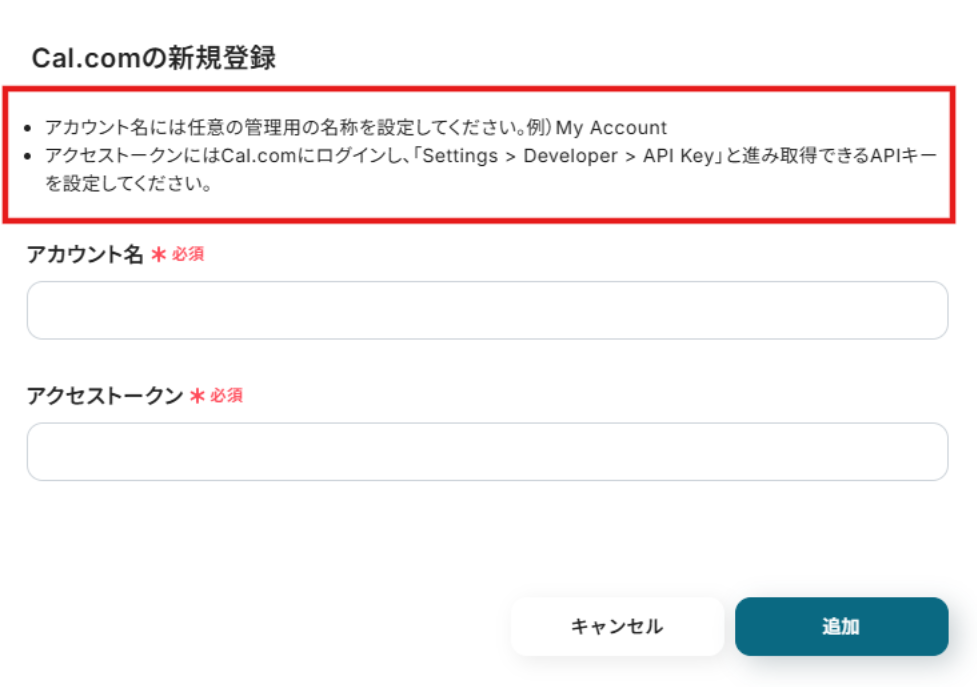
Cal.comにログインし、設定から「APIキー」をクリックし、「追加する」をクリックします。
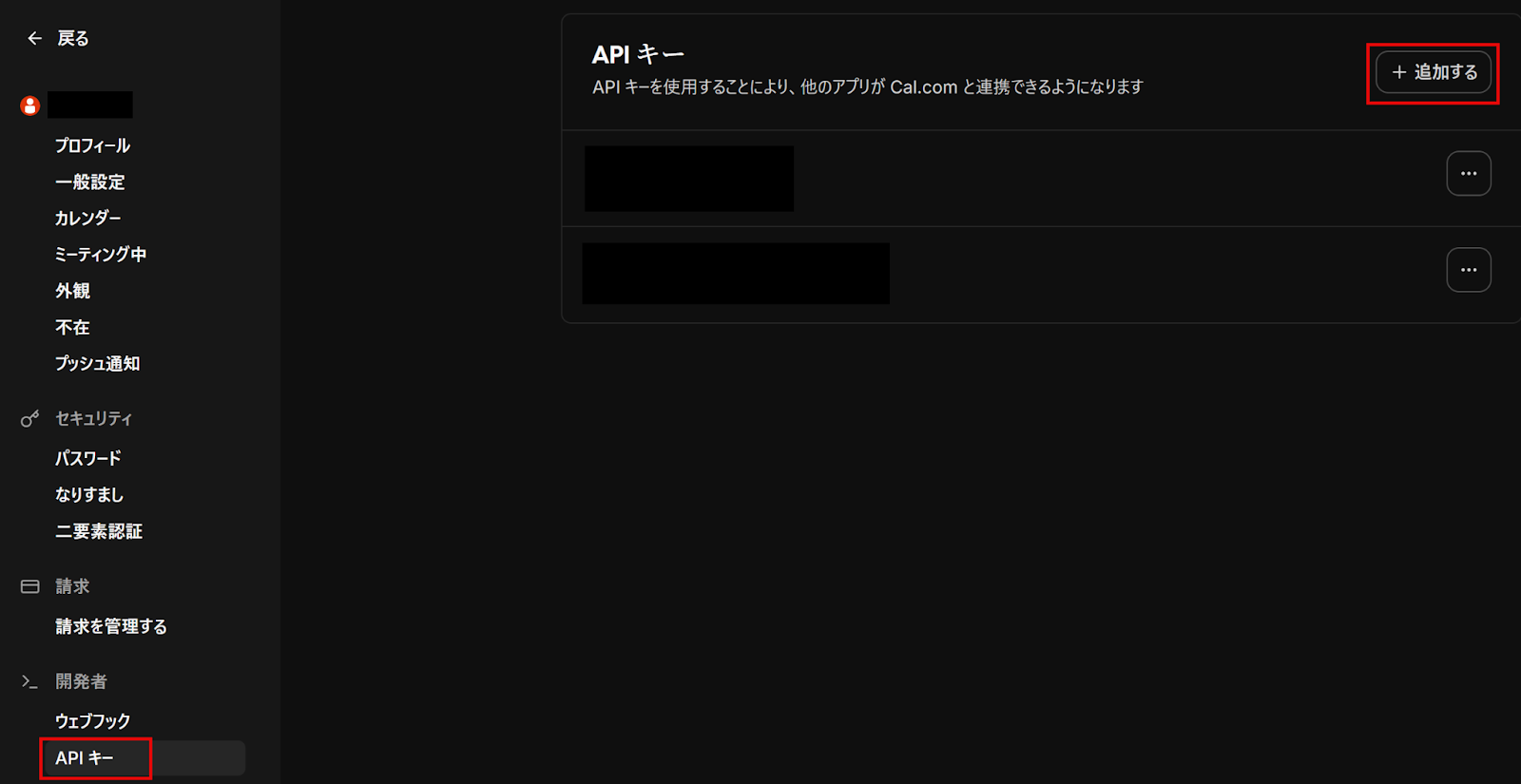
以下のようにAPIキーを作成し、「保存」をクリックしてください。
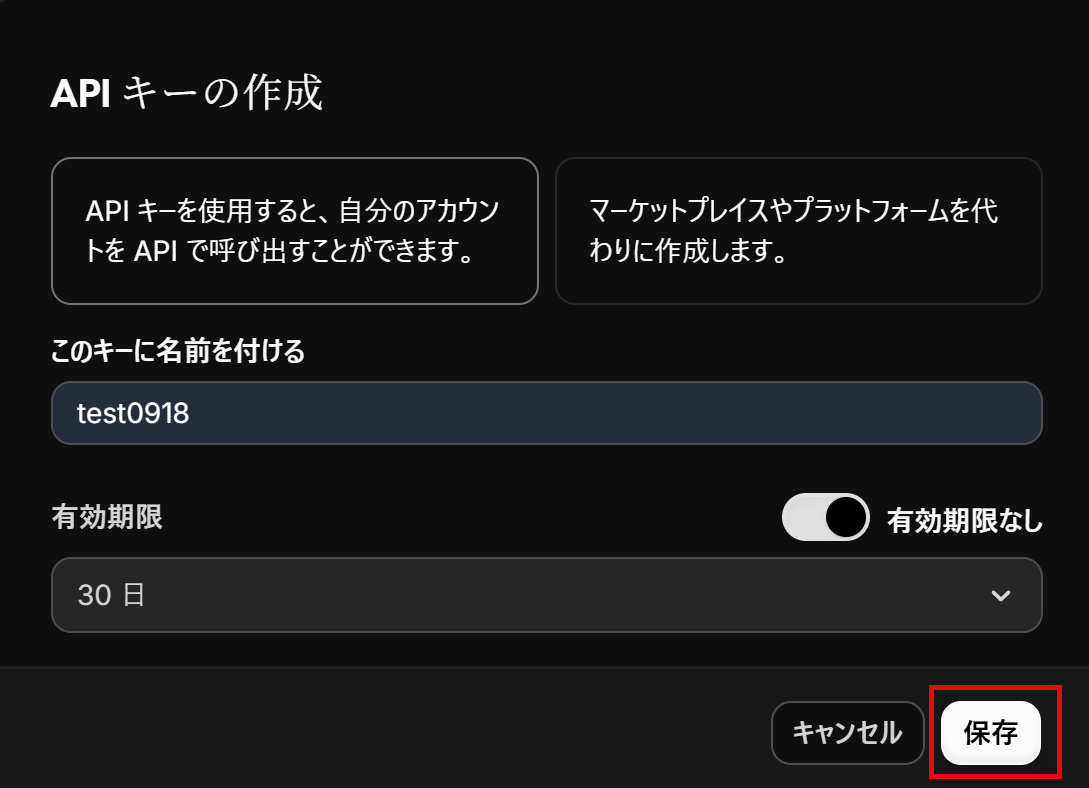
表示されたAPIキーをコピーしてYoomの画面に戻り、アクセストークンにペーストしましょう。
「追加」ボタンを押してCal.comのアプリ連携は完了です!
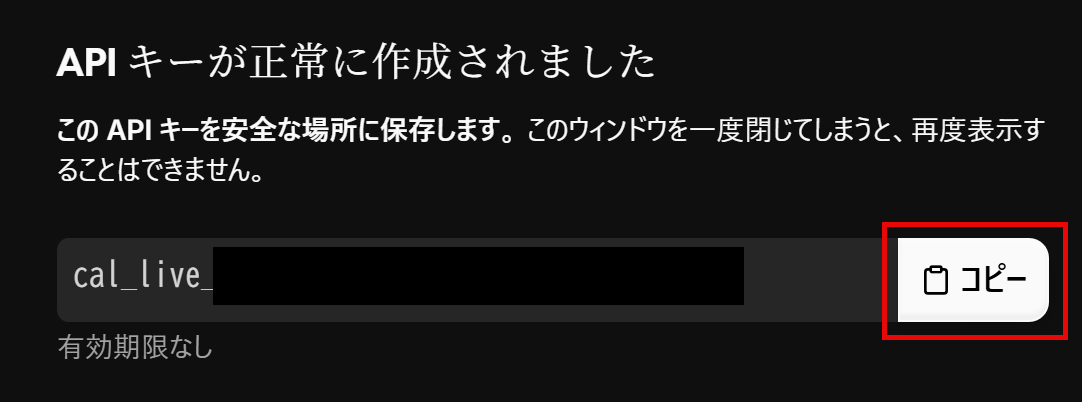
X(Twitter)とYoomのマイアプリ登録
以下の手順をご参照ください。
ステップ2:テンプレートをコピーする
続いてYoomのテンプレートをコピーします。
以下バナーの「試してみる」をクリックします。
Cal.comで予定が登録されたら、X(Twitter)にポストを投稿する
試してみる
■概要
Cal.comでイベントやミーティングの予約が入るたびに、その告知を手動でX(Twitter)に投稿する作業に手間を感じていませんか?
この繰り返し作業は時間がかかるだけでなく、投稿のし忘れといったミスにも繋がりかねません。
このワークフローを活用すれば、Cal.comとX(Twitter)をスムーズに連携させ、予定が登録されたタイミングで自動的にポストを投稿できるため、こうした課題を解消し、情報発信を効率化することが可能です。
■このテンプレートをおすすめする方
・Cal.comで受け付けた予約情報を、X(Twitter)でタイムリーに発信したいマーケティング担当者の方
・Cal.comとX(Twitter)間の手作業による情報転記や投稿作業をなくしたい広報担当者の方
・イベントやセミナーの集客に関する業務を自動化し、コア業務に集中したいと考えている事業者の方
■注意事項
・Cal.com、X(Twitter)のそれぞれとYoomを連携してください。
以下のポップアップが表示されたらOKをクリックし設定をはじめましょう!
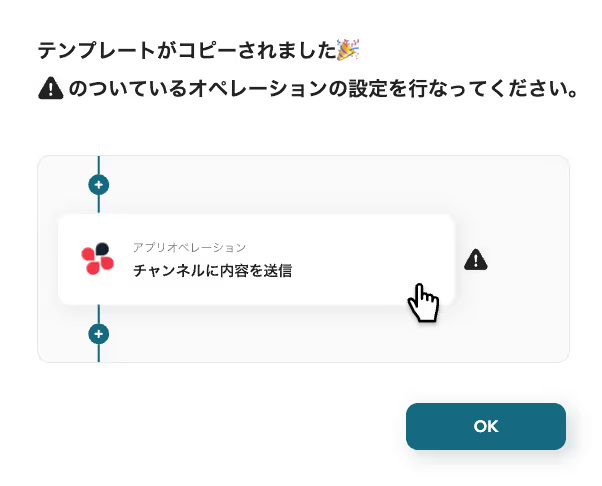
コピーしたテンプレートはマイプロジェクトに追加されます。
マイプロジェクトは左のメニューバーから確認できます。
ステップ3:Cal.comのトリガー設定
はじめに1つ目の工程をクリックします。
ここではCal.comに予定が登録されたらフローボットが起動する設定を行います。
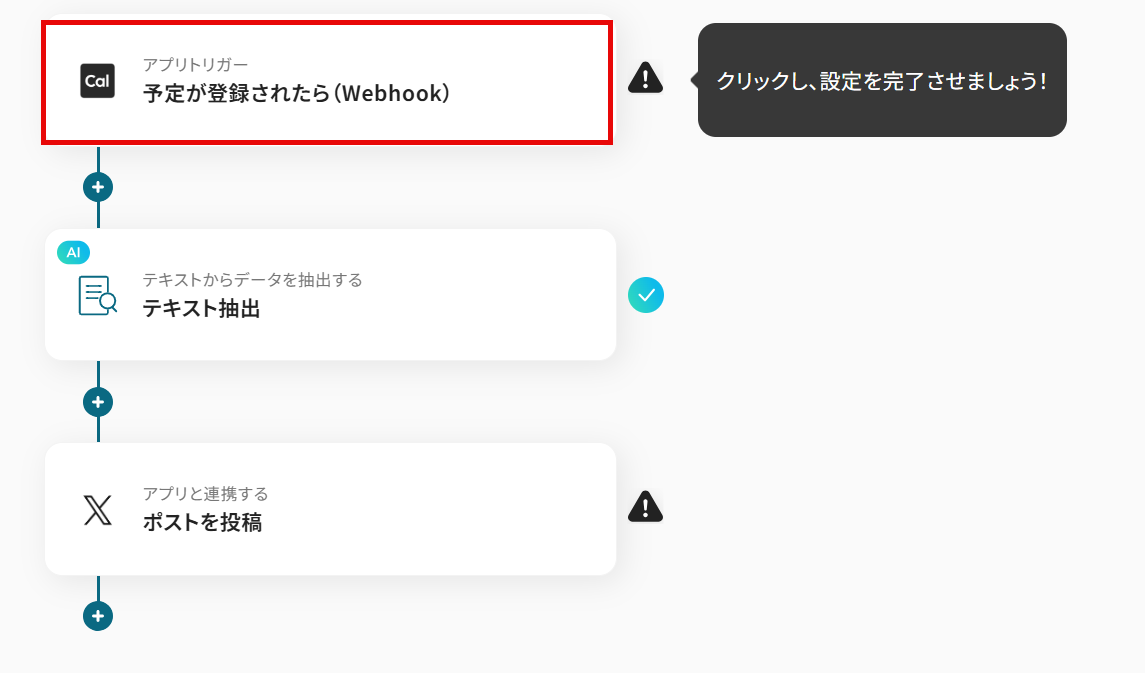
この画面では、以下の項目がすでに設定されているため「次へ」をクリックして進みましょう。
- タイトル:任意で変更可能です。
- アプリ:Cal.com
- Cal.comと連携するアカウント情報:マイアプリ連携したアカウントが記載されています。
- トリガーアクション:Cal.comに予定が登録されたら起動します。
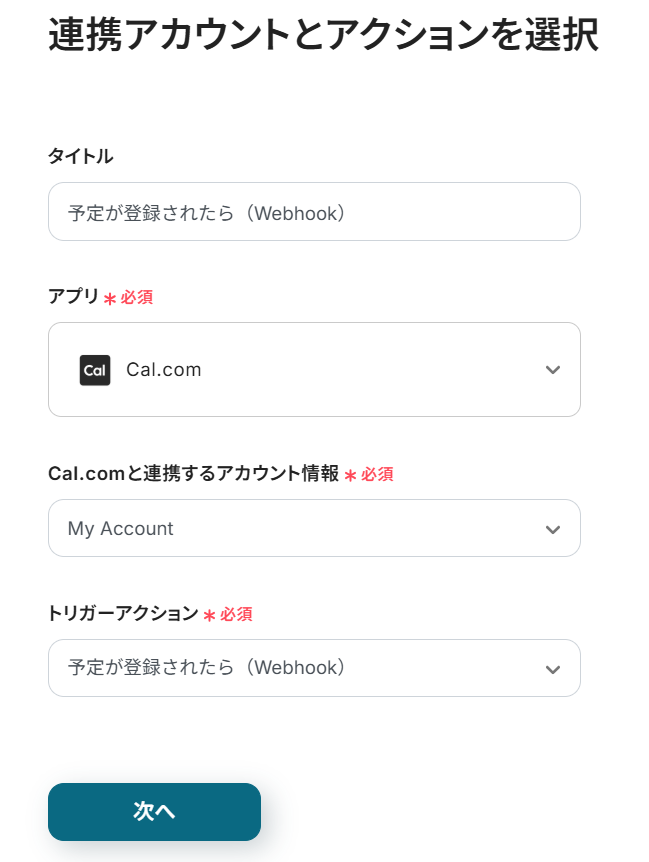
以下の画面からまずはWebhookの連携ができるかテストします。
そのまま「テスト」をクリックしてください。
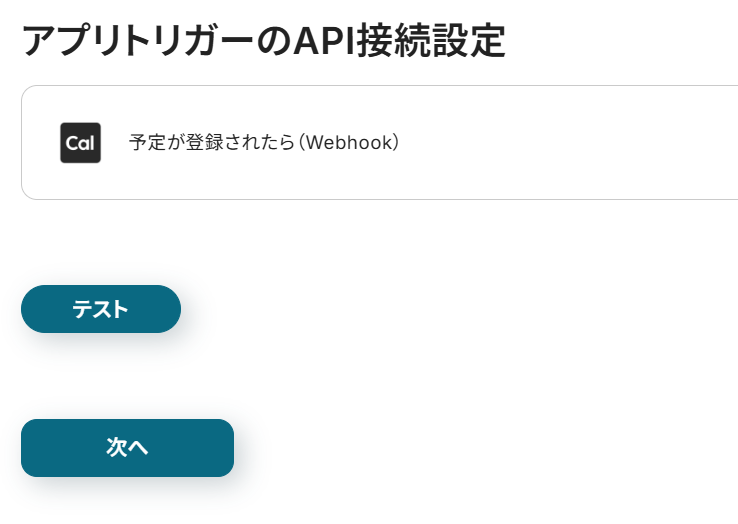
テストに成功したら以下のように表示されるので「次へ」をクリックしましょう。
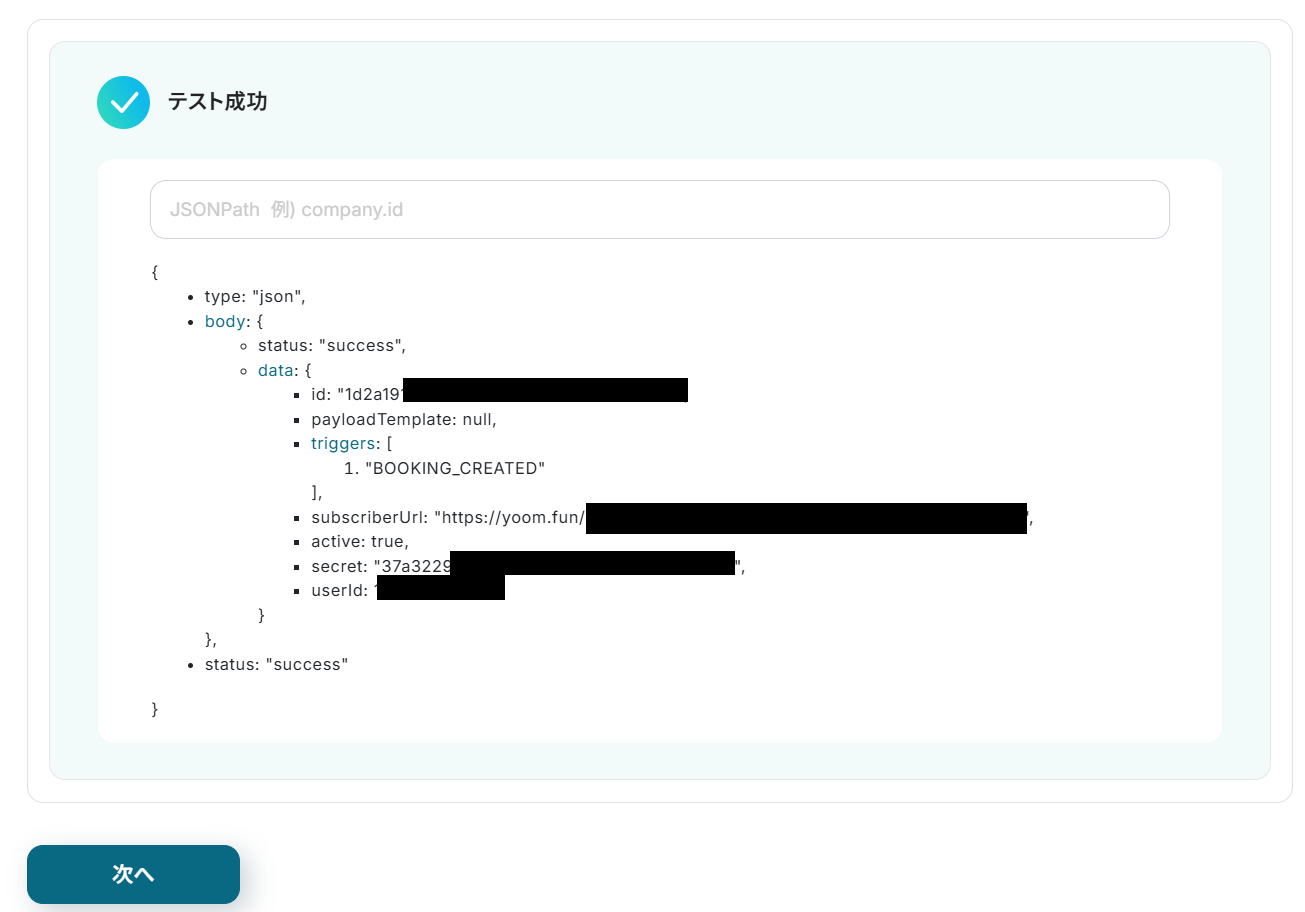
ここでテスト用にCal.comにトリガーイベントとなる予定を登録します。
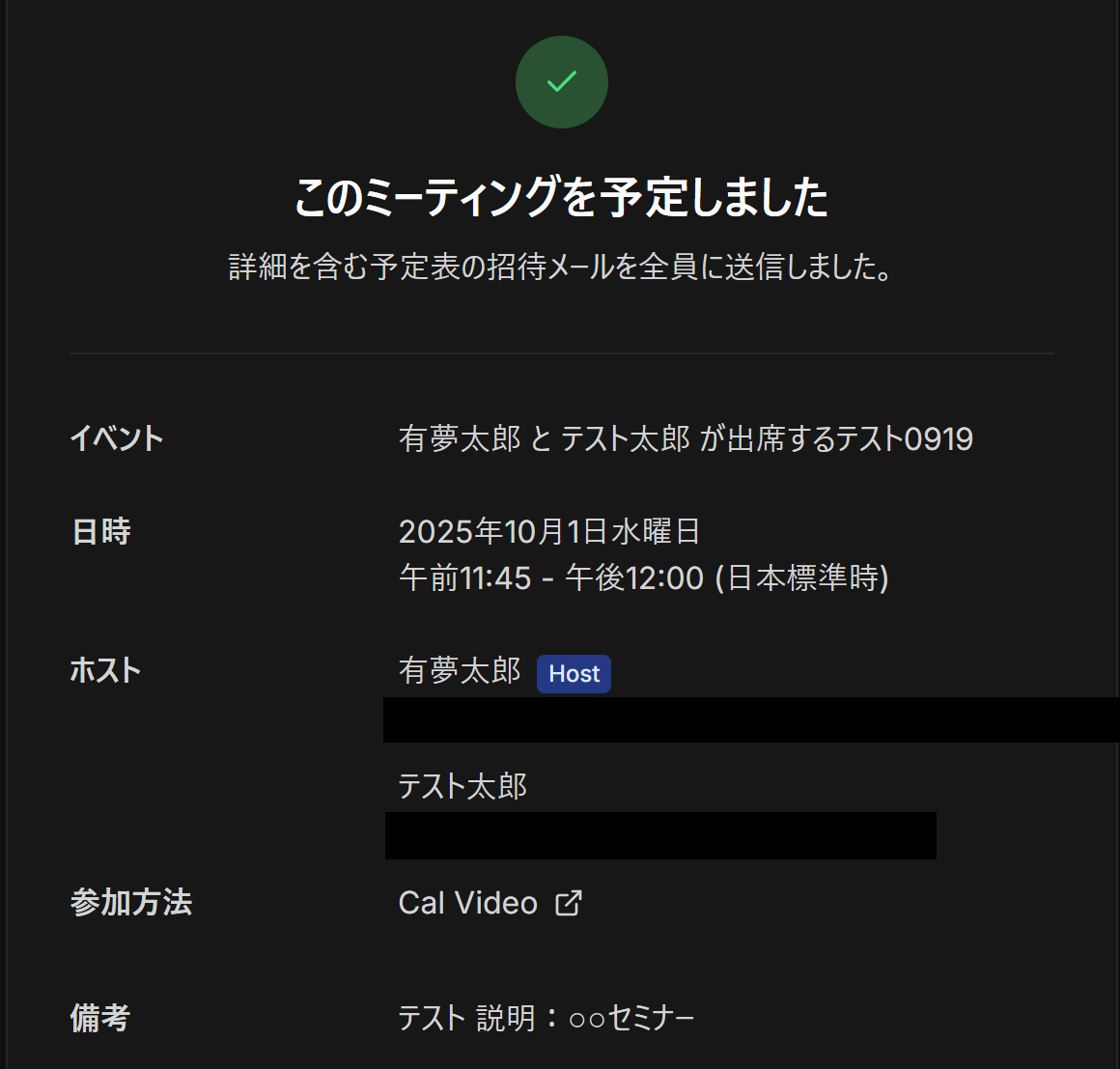
トリガーイベントを実行したらYoomの画面に戻り、「テスト」をクリックします。
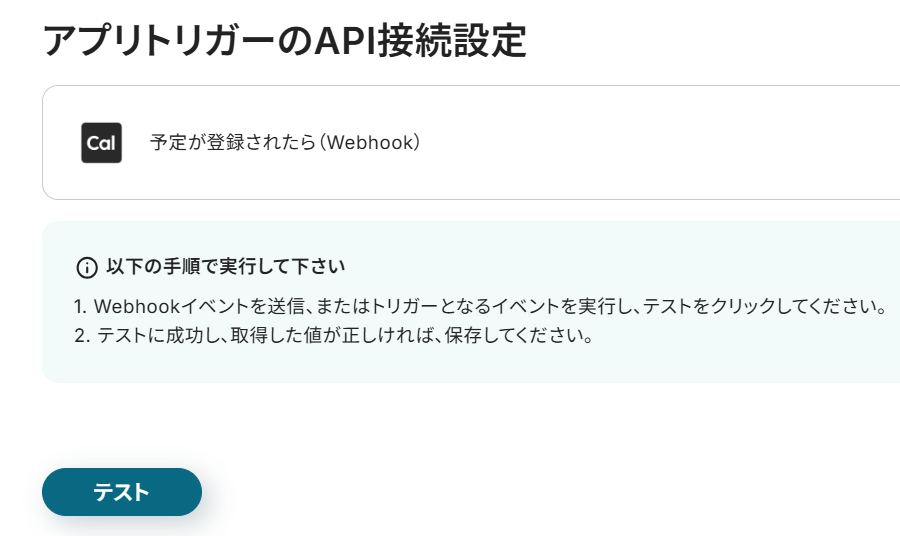
テストに成功すると以下のように表示され、取得した値が出力されます。
取得した値についてはヘルプページのテストの重要性:「取得した値」のテスト値についてもご参照ください。
確認し、「保存する」をクリックしましょう。

ステップ4:テキストからデータを抽出する
次に2つ目の工程をクリックします。
前項で取得した値のテキストから、データを抽出する設定をしましょう。
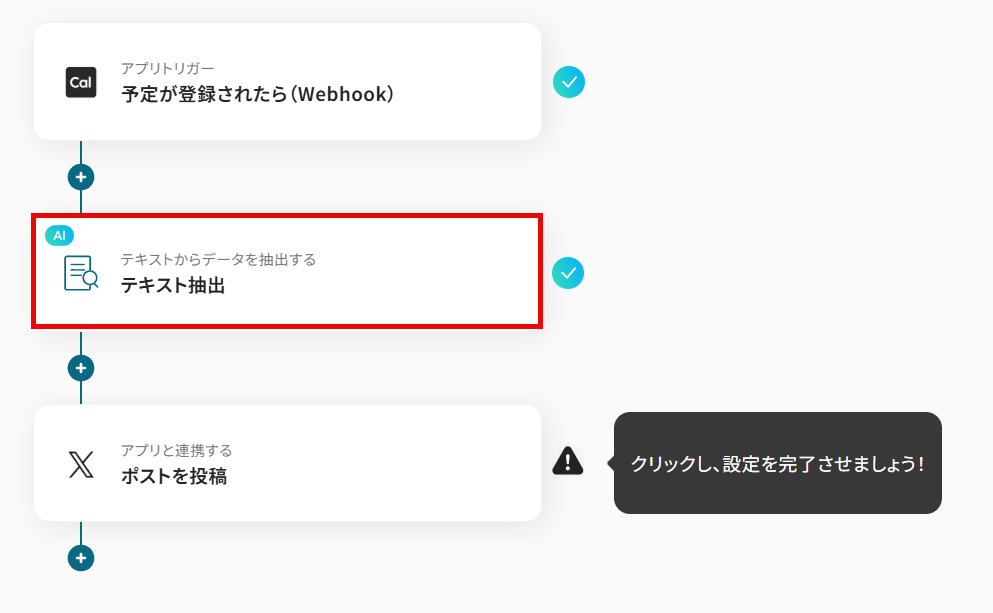
- タイトル:任意で変更可能です。
- 変換タイプ:使用するAIとデータの文字数によって消費するタスクが異なります。
適切なタイプを選び、「次へ」をクリックしましょう。
設定の詳細はこちらのヘルプページもご参照ください。
タスクについては、こちらをご確認ください。
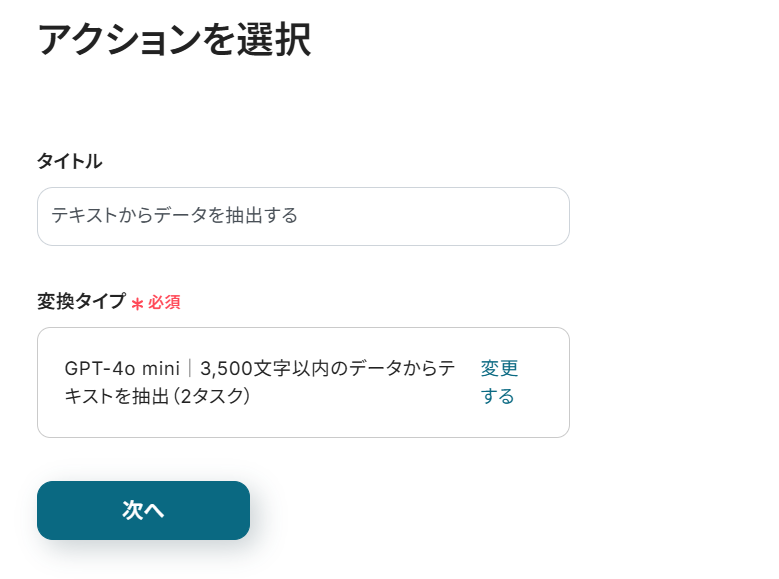
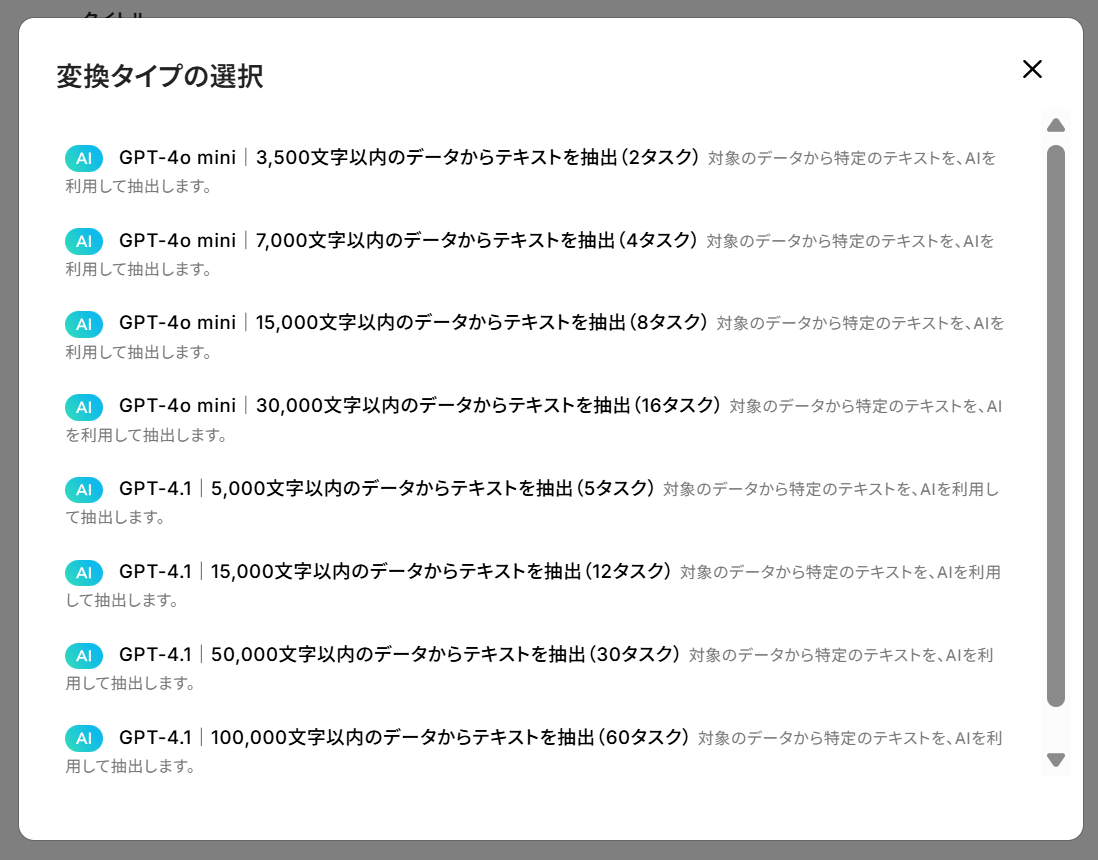
対象のテキストを前項で取得した値から選択します。
今回はテキストから予定の日時と開始時間、そして終了時間を抽出したいので「開始時間」「終了時間」を選択しました。
取得した値を使用することで、値が固定化されず、フローボットが起動するたびに新しい情報が反映されます。
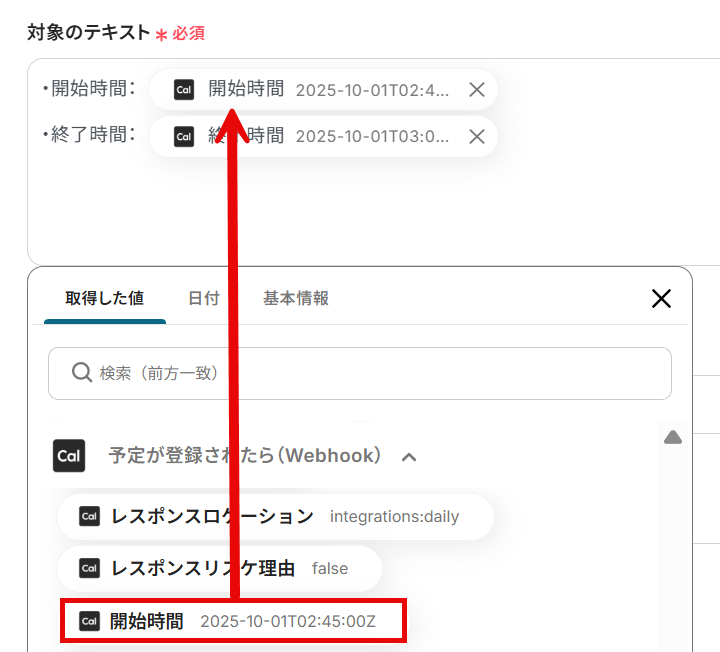

注釈に従って抽出したい項目と指示内容を入力します。
今回は以下の内容にしていますが、自由に設定可能です。
なお、この時テンプレートを利用すると記載されている「←Cal.comのアウトプットを設定してください」というテキストは削除しましょう。
入力したら「テスト」をクリックしてください。
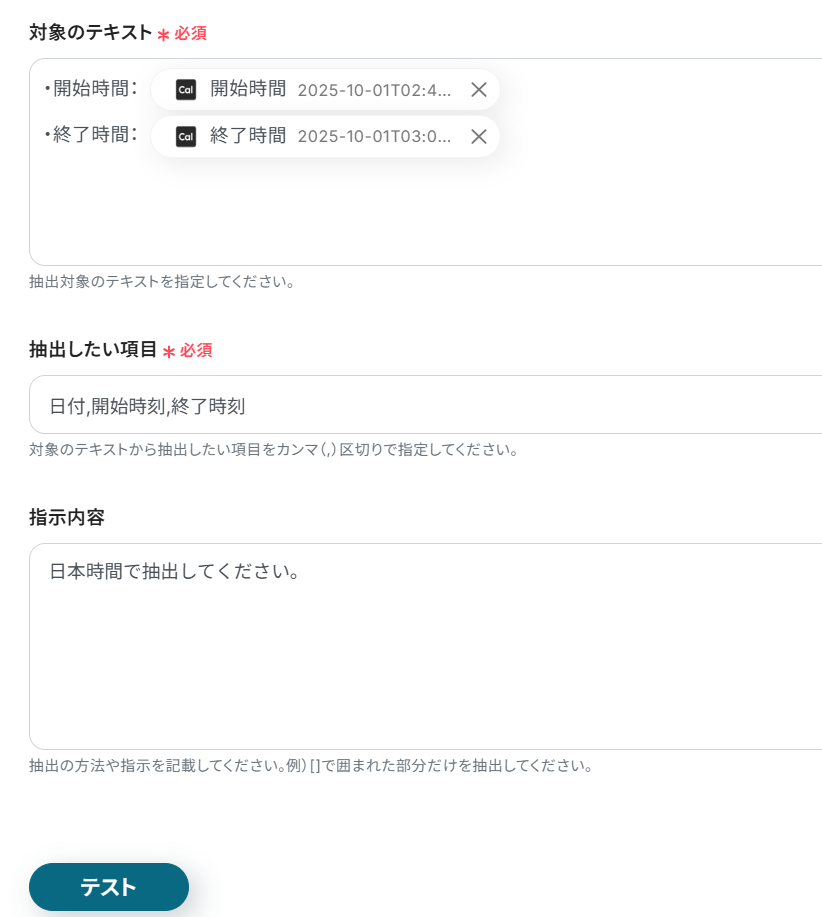
テストに成功すると以下のように表示され、テキストが抽出されていますね!
確認し「保存する」をクリックします。
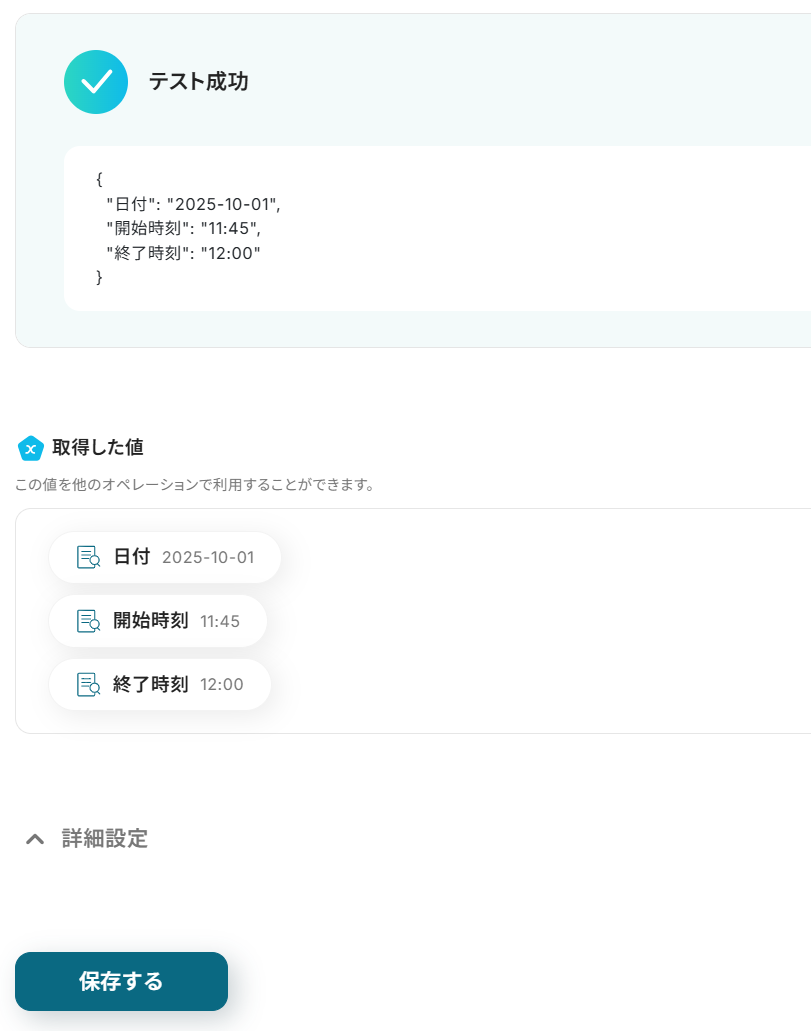
ステップ5:X(Twitter)でポストを投稿
次に3つ目の工程をクリックします。
前項で取得した値を利用して、X(Twitter)でポストを投稿する設定を行います。

先ほどと同様に、必要な項目はすでに設定されているため、内容を確認してそのまま「次へ」をクリックしましょう。
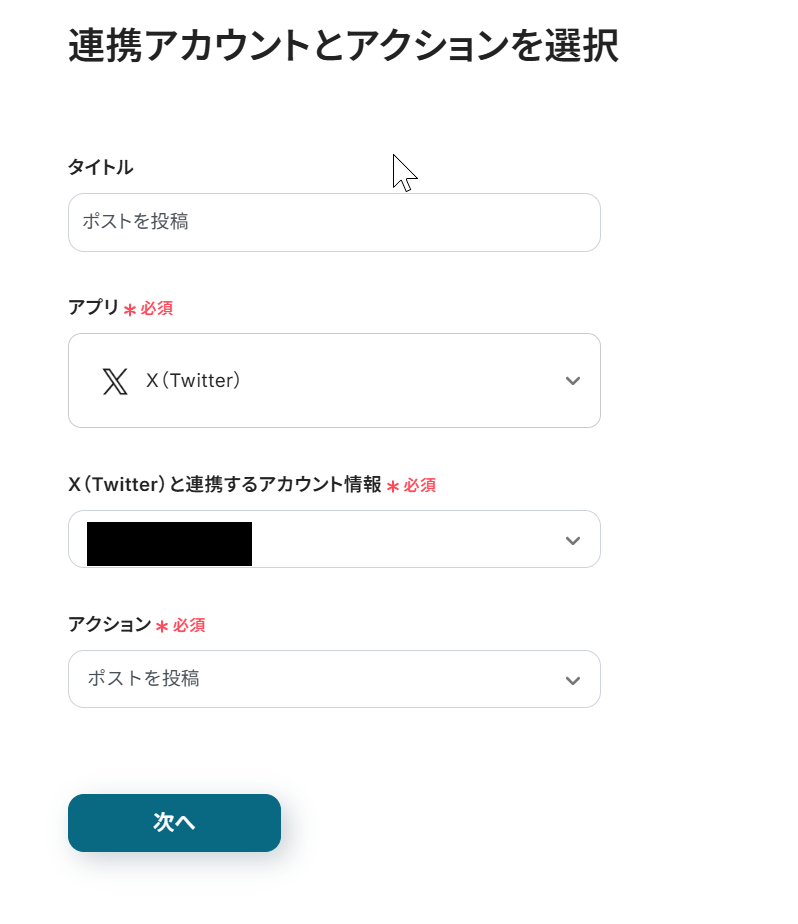
ポストのテキストに前項で取得した値を選択しましょう。
取得した値を使用することで、値が固定化されず、フローボットが起動するたびに新しい情報が反映されます。
この時も「←Cal.comのアウトプットを設定してください」「←テキスト抽出のアウトプットを設定してください」というテキストは削除してくださいね。
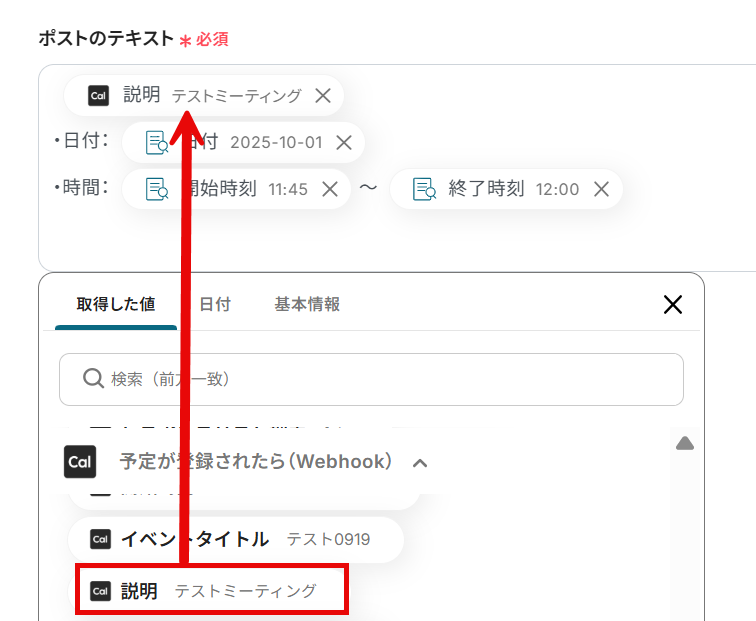
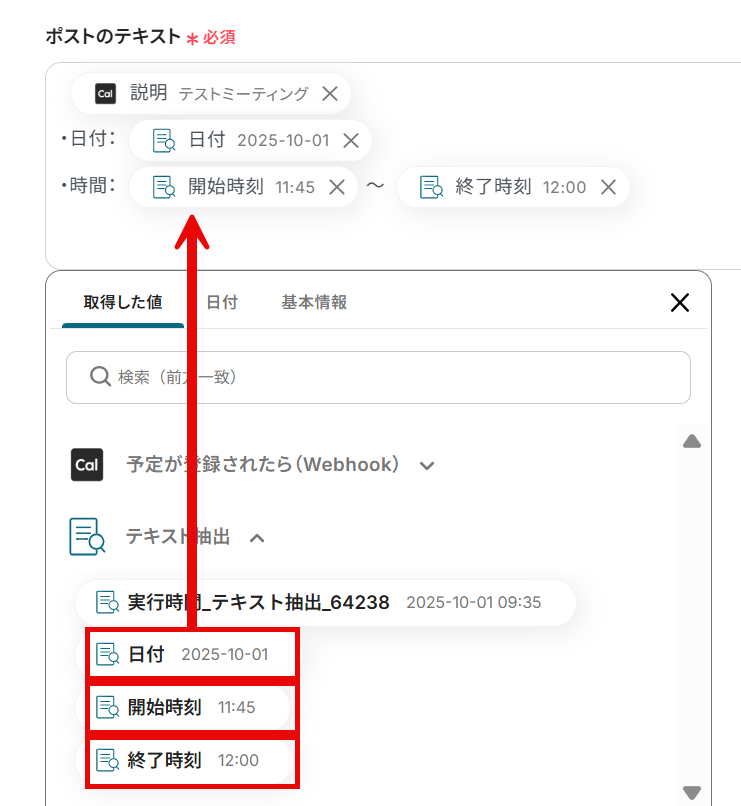
その他の項目を任意で設定したら「テスト」をクリックします。
(テストを行うと、実際に投稿されるのでご注意ください)
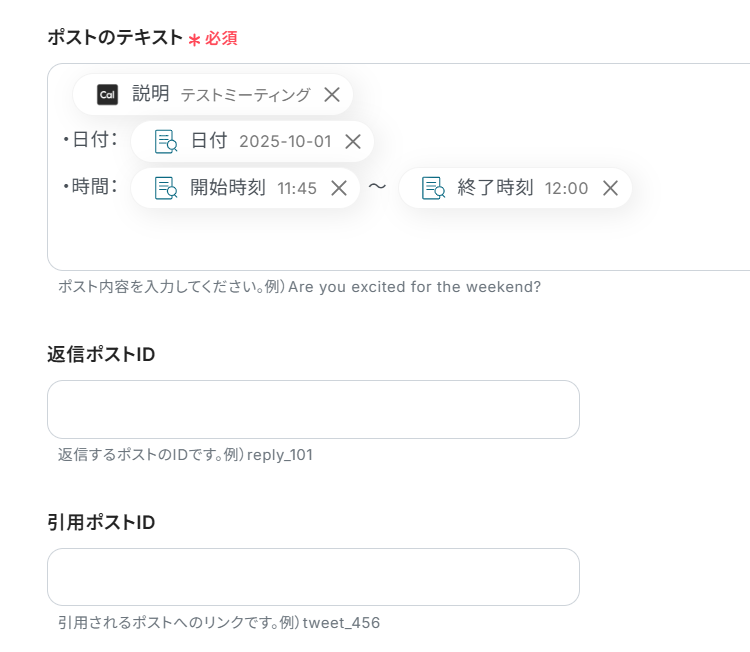
テストに成功すると以下のように表示され、X(Twitter)にもポストが投稿されていますね!
内容を確認したら「保存する」をクリックしましょう。
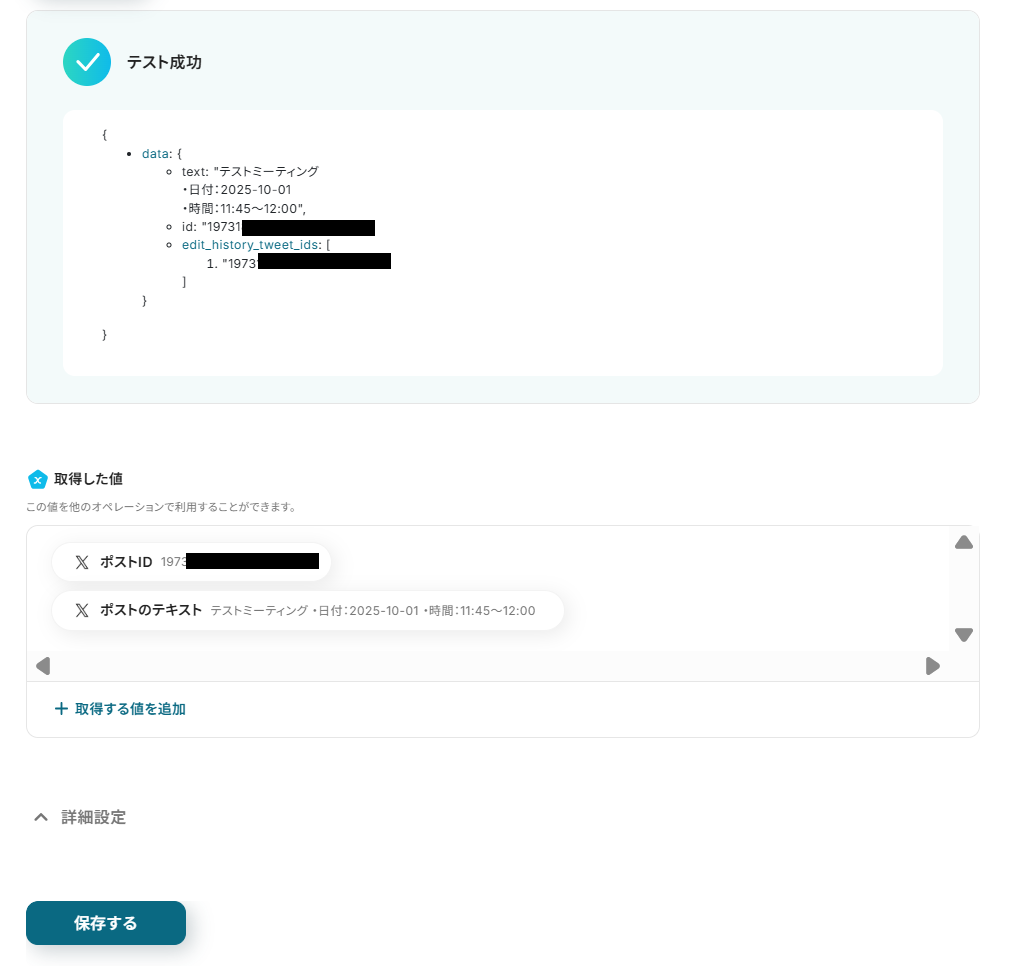

ステップ6(最終):アプリトリガーをONにする
すべての設定が完了すると、以下のコンプリート画面が表示されます。
トリガーをONにして、フローボットを起動しましょう。
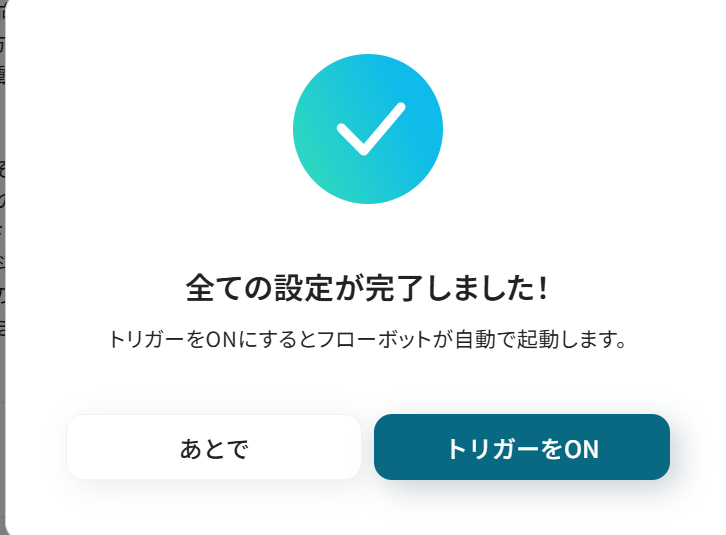
これですべての設定が完了しました!
Cal.comで予定が登録されたら、X(Twitter)にポストを投稿する方法は以上です。
Cal.comやX(Twitter)のAPIを使用することで、さまざまな業務を自動化することができます。
ここでは、複数のテンプレートをご紹介するので、気になるものがあればぜひ試してみてくださいね!
Cal.comを使った便利な自動化例
Webflowと連携することで、Cal.comで予定が登録されたらWebflowにアイテムを自動で登録できます。
これにより、アイテムの作成漏れを防げるため、人為的ミスを防ぎたいときは、以下のテンプレートを試してみてください!
Cal.comで特定の予定がキャンセルされたら、Outlookでメールを送る
試してみる
■概要
Cal.comで調整した予定がキャンセルになった際、関係者への連絡を都度Outlookで手動作成していませんか?
手作業での連絡は手間がかかるだけでなく、送信漏れや宛先間違いのリスクも伴います。
このワークフローを活用すれば、Cal.comで予定がキャンセルされると、Outlookから関係者へ自動でメールを送信する仕組みを構築でき、こうした連絡業務の課題をスムーズに解消します。
■このテンプレートをおすすめする方
・Cal.comとOutlookを連携させ、キャンセル連絡の自動化を検討している方
・手作業でのキャンセル連絡に手間を感じており、業務を効率化したいと考えている方
・キャンセル情報の共有漏れを防ぎ、迅速な情報伝達を実現したいチームリーダーの方
■注意事項
・Cal.com、OutlookのそれぞれとYoomを連携してください。
・Microsoft365(旧Office365)には、家庭向けプランと一般法人向けプラン(Microsoft365 Business)があり、一般法人向けプランに加入していない場合には認証に失敗する可能性があります。
・分岐はミニプラン以上のプランでご利用いただける機能(オペレーション)となっております。フリープランの場合は設定しているフローボットのオペレーションはエラーとなりますので、ご注意ください。
・ミニプランなどの有料プランは、2週間の無料トライアルを行うことが可能です。無料トライアル中には制限対象のアプリや機能(オペレーション)を使用することができます。
Cal.comで特定の予定が登録されたら、Webflowのコレクションにアイテムを追加する
試してみる
■概要
Cal.comで受け付けたウェビナーやイベントの予約情報を、手作業でWebflowのCMSに登録していませんか?この作業は手間がかかるだけでなく、転記ミスなどのヒューマンエラーが発生する原因にもなりかねません。このワークフローを活用すれば、Cal.comとWebflowをスムーズに連携させ、予定の登録からCMSへのアイテム追加までを自動化できるため、手作業による更新の手間やミスをなくし、効率的なサイト運営を実現します。
■このテンプレートをおすすめする方
・Cal.comとWebflowを活用して、イベントやセミナーの予約管理をしているご担当者の方
・Webflowで構築したサイトのCMSへの手動登録に手間を感じているWeb担当者の方
・Cal.comで受けた予約情報の連携を自動化し、業務効率を改善したいと考えている方
■注意事項
・Cal.com、WebflowのそれぞれとYoomを連携してください。
・分岐はミニプラン以上のプランでご利用いただける機能(オペレーション)となっております。フリープランの場合は設定しているフローボットのオペレーションはエラーとなりますので、ご注意ください。
・ミニプランなどの有料プランは、2週間の無料トライアルを行うことが可能です。無料トライアル中には制限対象のアプリや機能(オペレーション)を使用することができます。
Cal.comに特定の予定が登録されたら、GitHubにプルリクエストを作成する
試してみる
■概要
Cal.comでの日程調整後、関連する開発タスクとしてGitHubへのプルリクエスト作成を手作業で行っていませんか。
こうした定型業務は手間がかかるだけでなく、作成漏れなどのミスにも繋がりがちです。
このワークフローを活用すれば、Cal.comとGitHubを連携させ、特定の予定が登録されたタイミングで自動的にプルリクエストを作成できます。
手作業による非効率を解消し、より重要な開発業務に集中できる環境を整えます。
■このテンプレートをおすすめする方
・Cal.comとGitHubを日常的に利用し、二つのツール間の手動連携に手間を感じている開発者の方
・Cal.comでの予定調整後、GitHubへのプルリクエスト作成漏れや遅延を防ぎたいプロジェクトマネージャーの方
・開発チームの定型業務を自動化することで、チーム全体の生産性を向上させたいと考えている方
■注意事項
・Cal.com、GitHubのそれぞれとYoomを連携してください。
・分岐はミニプラン以上のプランでご利用いただける機能(オペレーション)となっております。フリープランの場合は設定しているフローボットのオペレーションはエラーとなりますので、ご注意ください。
・ミニプランなどの有料プランは、2週間の無料トライアルを行うことが可能です。無料トライアル中には制限対象のアプリや機能(オペレーション)を使用することができます。
Microsoft Teamsでメッセージが送信されたら、テキストを抽出しCal.comで予約を登録する
試してみる
■概要
Microsoft Teamsでの日程調整に関する連絡を、手作業でCal.comに入力する際に手間を感じていませんか?特にチームでのやり取りが増えるほど、この作業は負担となり、入力ミスも起こりがちです。
このワークフローを活用すれば、Microsoft Teamsの特定チャネルに投稿されたメッセージをAIが自動で解析し、Cal.comへ予約登録までを自動化できます。Cal.comとMicrosoft Teams間での面倒な手作業をなくし、スムーズな日程調整を実現します。
■このテンプレートをおすすめする方
・Microsoft TeamsとCal.comを使い、チームで頻繁に日程調整を行っている方
・Microsoft Teamsのメッセージ内容を手作業でCal.comに転記している方
・Cal.comへの予約登録漏れや入力ミスを防ぎ、業務の正確性を高めたい方
■注意事項
・Microsoft Teams、Cal.comのそれぞれとYoomを連携してください。
・Microsoft Teamsで送信する予約の開始日時はISO 8601フォーマットでUTC時間で入力してください。 例)2024-08-13T09:00:00Z
・Microsoft365(旧Office365)には、家庭向けプランと一般法人向けプラン(Microsoft365 Business)があり、一般法人向けプランに加入していない場合には認証に失敗する可能性があります。
Webflowでフォームが送信されたら、Cal.comで予約を登録する
試してみる
■概要
Webflowで作成したWebサイトのフォームから問い合わせがあった際に、Cal.comへの予約登録を手作業で行い、手間を感じていませんか?
手作業での情報入力は時間がかかるだけでなく、入力ミスなどのヒューマンエラーの原因にもなりかねません。
このワークフローを活用することで、Cal.comとWebflowの連携が自動化され、フォームが送信されると即座にCal.comに予約情報が登録されるため、こうした課題を円滑に解決します。
■このテンプレートをおすすめする方
・Cal.comとWebflowを利用し、手作業での予約登録に非効率を感じている方
・Webflowのフォームからのリード対応を迅速化し、顧客満足度を向上させたい方
・ノーコードでの業務自動化に関心があり、日々の定型業務を効率化したい方
■注意事項
・Webflow、Cal.comのそれぞれとYoomを連携してください。
・Webflowの内容を取得する方法は下記を参照ください。
https://intercom.help/yoom/ja/articles/5404443
X(Twitter)を使った便利な自動化例
他のアプリと連携することで、X(Twitter)への投稿を自動化できます。
テンプレートを設定するだけでポストを投稿する作業を省けるため、業務を効率化したいときにおすすめです。
Google スプレッドシートでステータスが更新されたら、X(Twitter)にポストを投稿する
試してみる
■概要
Google スプレッドシートで管理しているタスクの進捗や商品在庫の状況などを、手作業でX(Twitter)に投稿していませんか?
この作業は定期的に発生するため、手間がかかる上に、投稿漏れや内容の転記ミスといった課題も起こりがちです。
このワークフローを活用すれば、Google スプレッドシートの特定のステータスが更新されると、自動でX(Twitter)にポストを投稿し、こうした情報発信の運用を効率化できます。
■このテンプレートをおすすめする方
・Google スプレッドシートの更新情報を手作業でX(Twitter)に投稿している方
・SNSへの情報発信における投稿漏れや遅延、内容の誤りを防ぎたいと考えている方
・X(Twitter)を活用したマーケティングや広報活動の運用を効率化したい担当者の方
■注意事項
・Google スプレッドシート、X(Twitter)のそれぞれとYoomを連携してください。
・トリガーは5分、10分、15分、30分、60分の間隔で起動間隔を選択できます。
・プランによって最短の起動間隔が異なりますので、ご注意ください。
Googleカレンダーで新規に作成されたイベントをX(Twitter)で告知する
試してみる
■概要
「Googleカレンダーで新規に作成されたイベントをX(Twitter)で告知する」フローは、スケジュール管理とSNS連携を自動化する業務ワークフローです。
イベントの告知作業を効率化し、手間を削減することが可能です。
■このテンプレートをおすすめする方
・Googleカレンダーでのイベント管理を行いながら、同時にSNSでの告知も行いたい方
・手動でのツイート投稿に時間を取られているビジネスパーソンやマーケティング担当者
・イベント情報を迅速かつ確実にフォロワーに届けたい企業や団体
・業務ワークフローの自動化を検討しているが、具体的な連携方法がわからない方
■注意事項
・Googleカレンダー、X(Twitter)のそれぞれとYoomを連携してください。
・トリガーは5分、10分、15分、30分、60分の間隔で起動間隔を選択できます。
・プランによって最短の起動間隔が異なりますので、ご注意ください。
SlackのメッセージをリライトしてX(Twitter)に自動投稿する
試してみる
■概要
「SlackのメッセージをリライトしてX(Twitter)に自動投稿する」フローは、Slack内のコミュニケーションを効率的にX(Twitter)でシェアする業務ワークフローです。
時間を節約しながら情報拡散をスムーズに行うことが可能になります。
■このテンプレートをおすすめする方
・SlackとX(Twitter)を連携させて情報発信を効率化したいビジネスパーソン
・SNSへの投稿を自動化したいマーケティング担当者
・社内で共有した情報を企業イメージに合わせた表現に変換し、SNSで発信したい方
■注意事項
・Slack、X(Twitter)のそれぞれとYoomを連携してください。
・トリガーは5分、10分、15分、30分、60分の間隔で起動間隔を選択できます。
・プランによって最短の起動間隔が異なりますので、ご注意ください。
YouTubeで新しい動画が投稿されたら、X(Twitter)にポストする
試してみる
■概要
YouTubeチャンネルに新しい動画を投稿した後、X(Twitter)への告知ポストを手作業で行っていませんか。
動画投稿のたびに発生するこの定型作業は、手間がかかるだけでなく、投稿のし忘れや内容の間違いといったミスにつながる可能性もあります。
このワークフローを利用すれば、YouTubeへの動画公開をトリガーに、X(Twitter)への告知ポストを自動化でき、こうした運用の手間を解消します。
■このテンプレートをおすすめする方
・YouTubeチャンネルを運営しており、X(Twitter)での告知を手作業で行っている方
・企業の広報やマーケティング担当者で、コンテンツ拡散の効率化を図りたい方
・SNS投稿の遅延や内容の誤りなどのミスを防ぎ、安定した運用を実現したい方
■注意事項
・YouTube Data APIとX(Twitter)を連携させてください。
・トリガーは5分、10分、15分、30分、60分の間隔で起動間隔を選択できます。
・プランによって最短の起動間隔が異なりますので、ご注意ください。
毎週Notionから情報を取得し、ChatGPTで文章を生成してX(Twitter)に自動投稿する
試してみる
■概要
毎週Notionから情報を取得し、ChatGPTで文章を生成してX(Twitter)に自動投稿するフローです。
Yoomではプログラミング不要でアプリ間の連携ができるため、簡単にこのフローを実現することができます。
■このテンプレートをおすすめする方
・定期的にX(Twitter)で情報発信をしており、コンテンツの作成や投稿の負担を軽減したいマーケティング担当者
・データに基づいた情報発信を行いたいが、データの整理と文章化に手間がかかっている方
・NotionのデータとChatGPTを活用し、一定のフォーマットで情報を定期的に発信したい広報やPR担当者
・Notionで情報整理やコンテンツ管理を行っているSNS運用担当者
■注意事項
・Notion、ChatGPT、X(Twitter)のそれぞれとYoomを連携してください。
・ChatGPT(OpenAI)のアクションを実行するには、OpenAIのAPI有料プランの契約(APIが使用されたときに支払いができる状態)が必要です。
https://openai.com/ja-JP/api/pricing/
ChatGPTのAPI利用はOpenAI社が有料で提供しており、API疎通時のトークンにより従量課金される仕組みとなっています。そのため、API使用時にお支払いが行える状況でない場合エラーが発生しますのでご注意ください。
まとめ
本記事では、Cal.comとX(Twitter)の連携を自動化する方法についてご紹介しました。
この連携を活用することで、Cal.comに新しい予定が登録されるたびに、手動でX(Twitter)に告知ポストを投稿していた一連の作業をなくし、ヒューマンエラーの心配なく情報発信を実現できます。
これにより、担当者は単純な転記作業から解放され、イベントの企画や参加者とのコミュニケーションといった、よりコアな業務に集中できるはずです!
今回ご紹介したノーコードツール「Yoom」を使えば、プログラミングの知識がない方でも直感的な操作で簡単に業務フローを構築できます。
もし自動化に少しでも興味を持っていただけたなら、ぜひこちらから無料登録して、Yoomによる業務効率化を体験してみてください!
よくあるご質問
Q:投稿文に定型文やハッシュタグを追加できますか?
A:可能です!
手入力による固定値で任意の場所にハッシュタグや定型文を入力しておくことにより、ポストが自動投稿される度に固定の文章が投稿されます。
また、Cal.comの説明にハッシュタグの情報を登録しておけば、テキストの抽出設定で情報を抽出し、変数として投稿に反映することも可能です。
Q:連携がエラーで失敗した場合、気づく方法はありますか?
A:連携に失敗した場合は、フローボット内でエラーとして記録されます。
通知設定をしておけばチャットツールなどに自動通知されます。
なお、自動での再実行は行われないため、エラー発生時は手動で再実行が必要です。
認証切れなどが原因の場合は、マイアプリから再連携を試み、上書きすることで復旧可能です。
ヘルプページで解決しない場合は、サポート窓口を利用することもできます。
Q:この自動連携はYoomの無料プランでできますか?
A:Cal.comとX(Twitter)はフリープランから利用できるアプリです。
設定方法を解説した連携を継続利用する場合、毎月最大34件以内の予定の登録であれば無料です。
Yoomでは、オペレーションの実行をタスクとしてカウントしており、フリープランでは毎月100タスクまで利用可能です。
- AIで要約する(2タスク)
- X(Twitter)でポストを投稿する(1タスク)
毎月35件より多くの登録がある場合は、有料プランのご利用がおすすめです。
また、AIで抽出する機能の変換タイプによって消費するタスク数が変動しますのでご注意ください。
Yoomプランと「タスク実行数」のカウント方法について


.png)

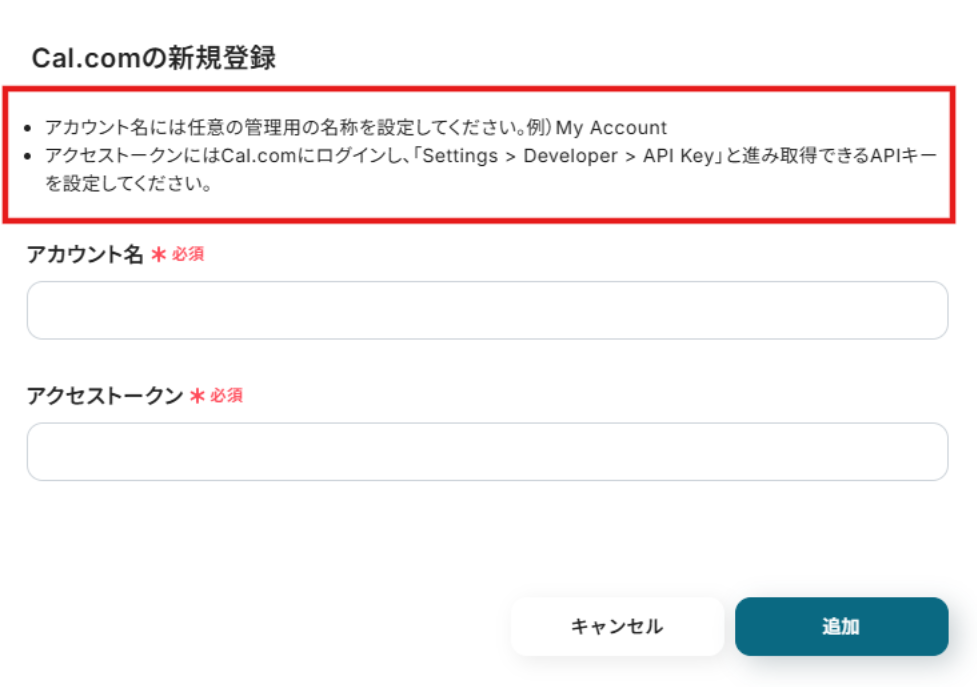
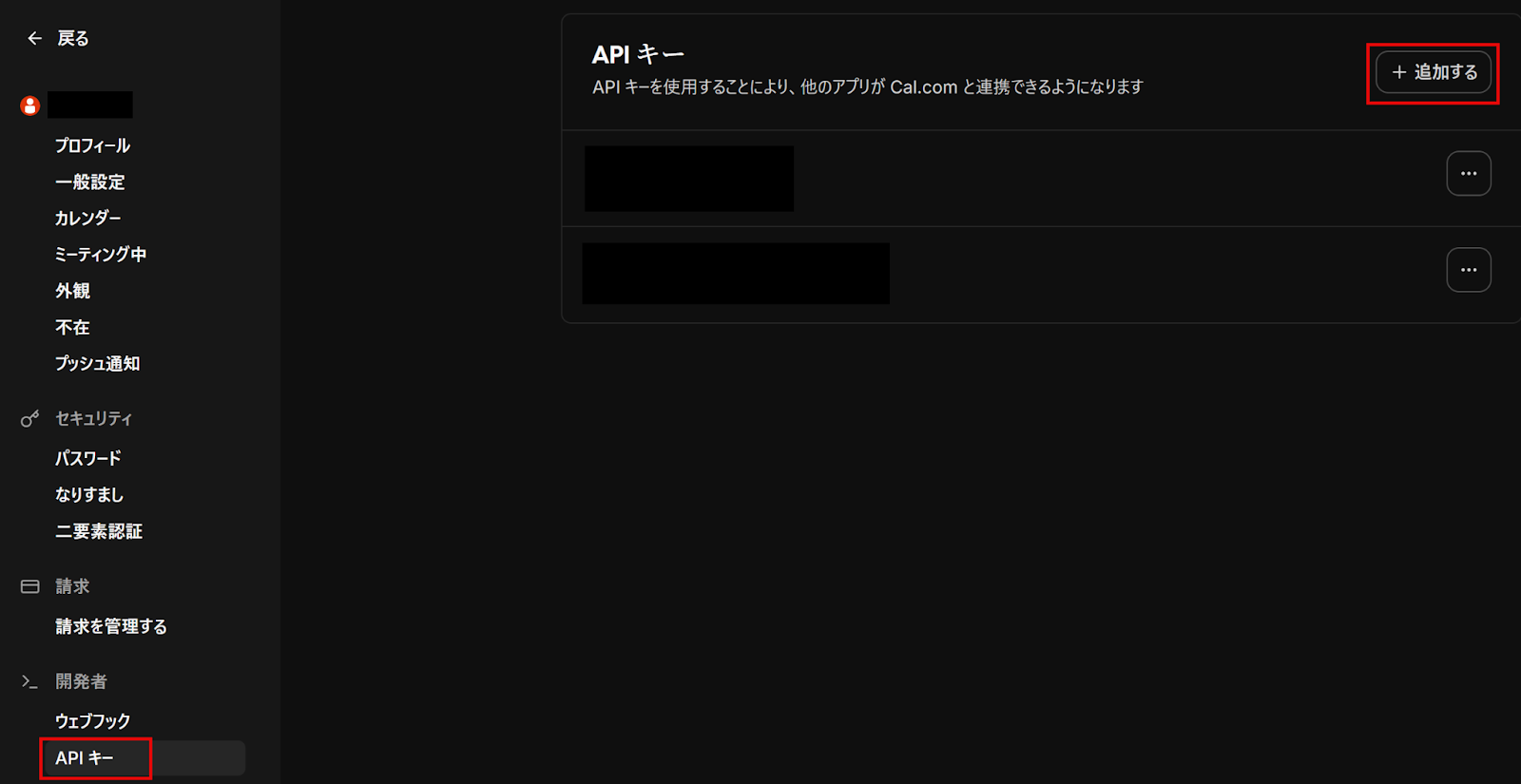
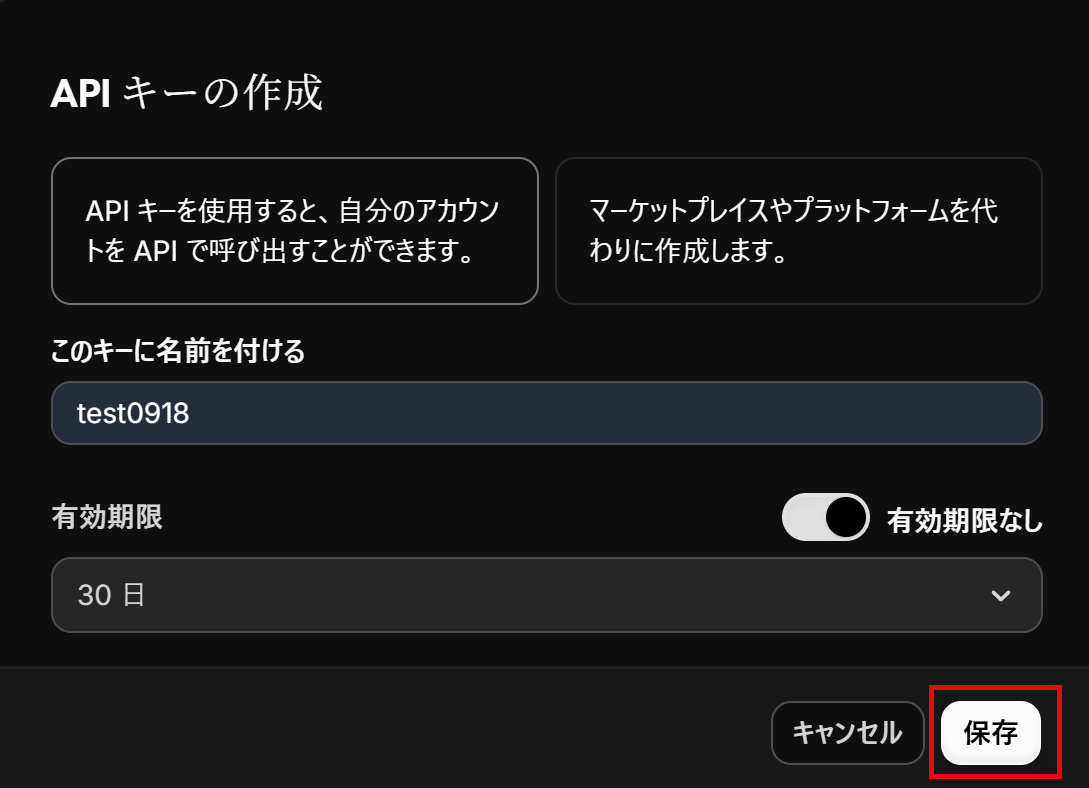
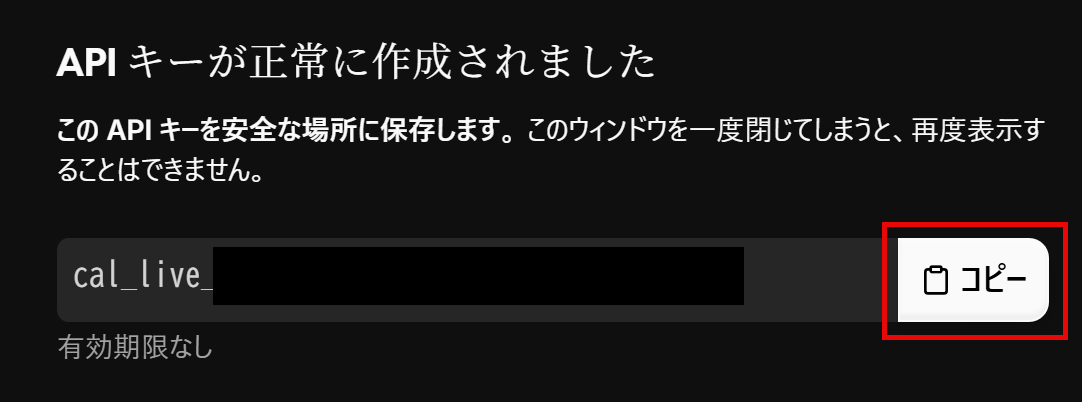
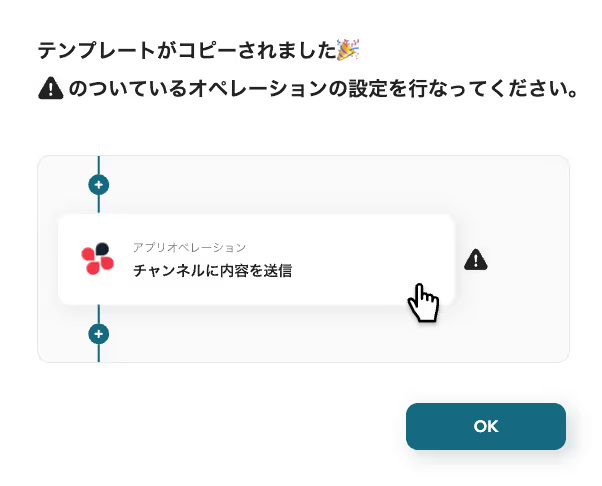
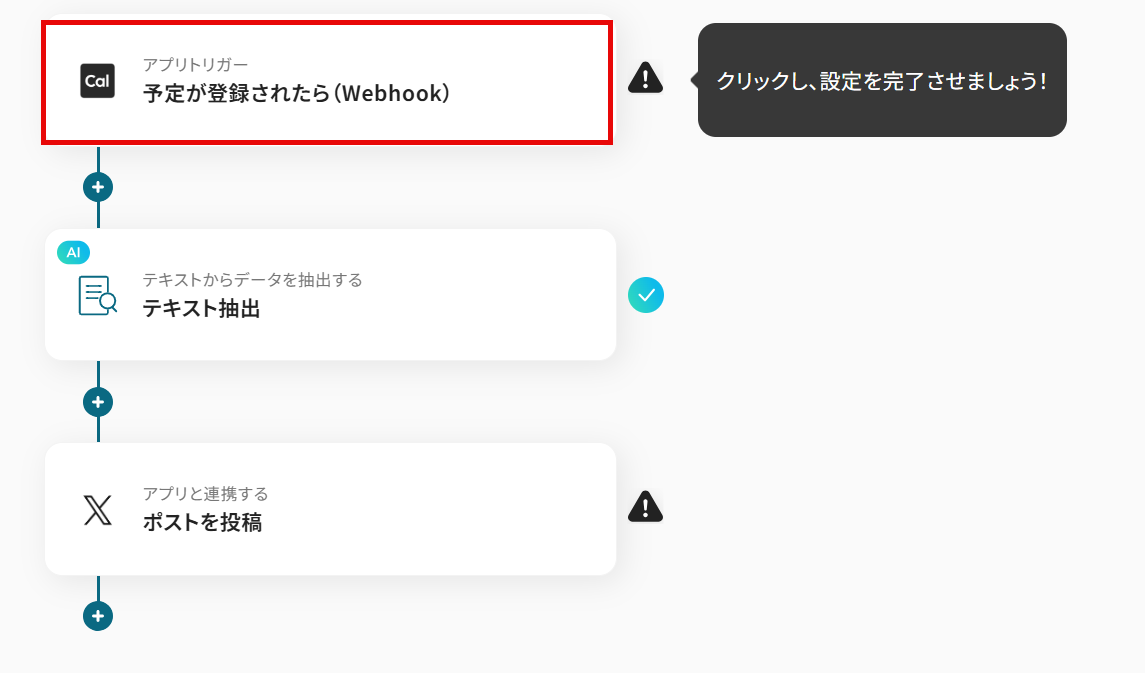
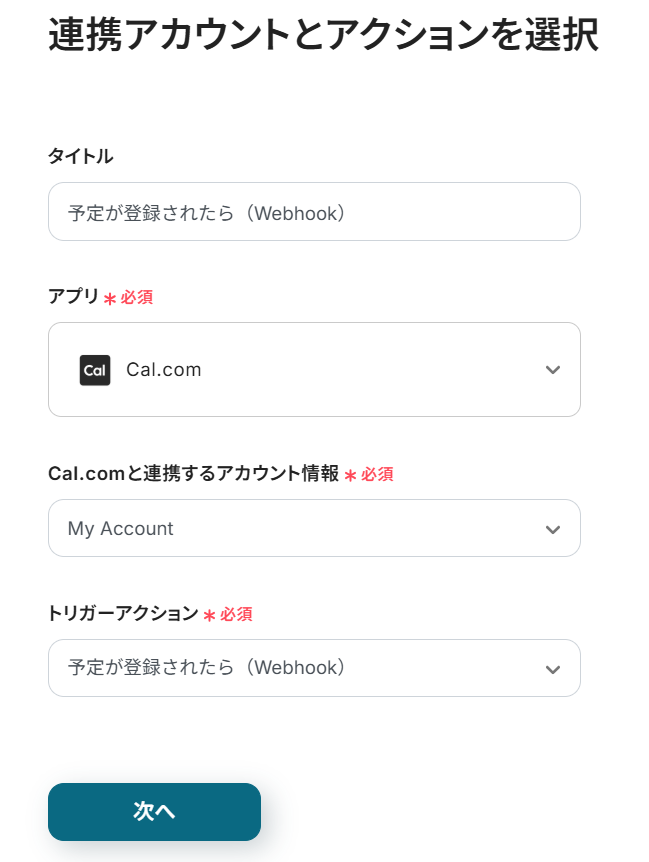
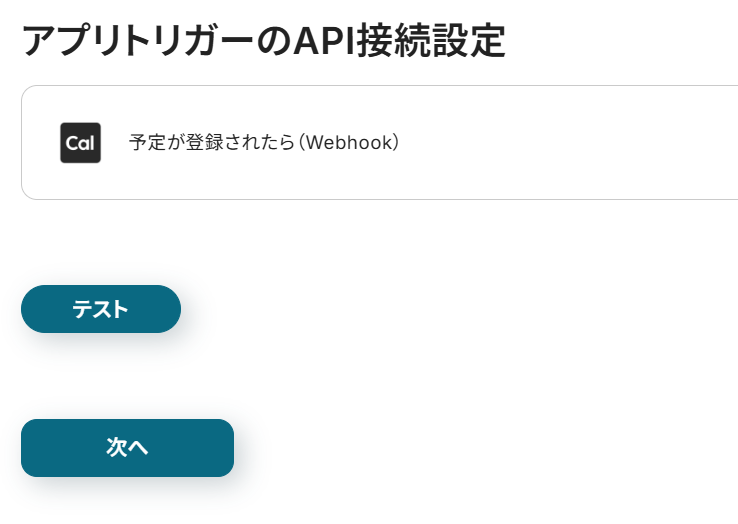
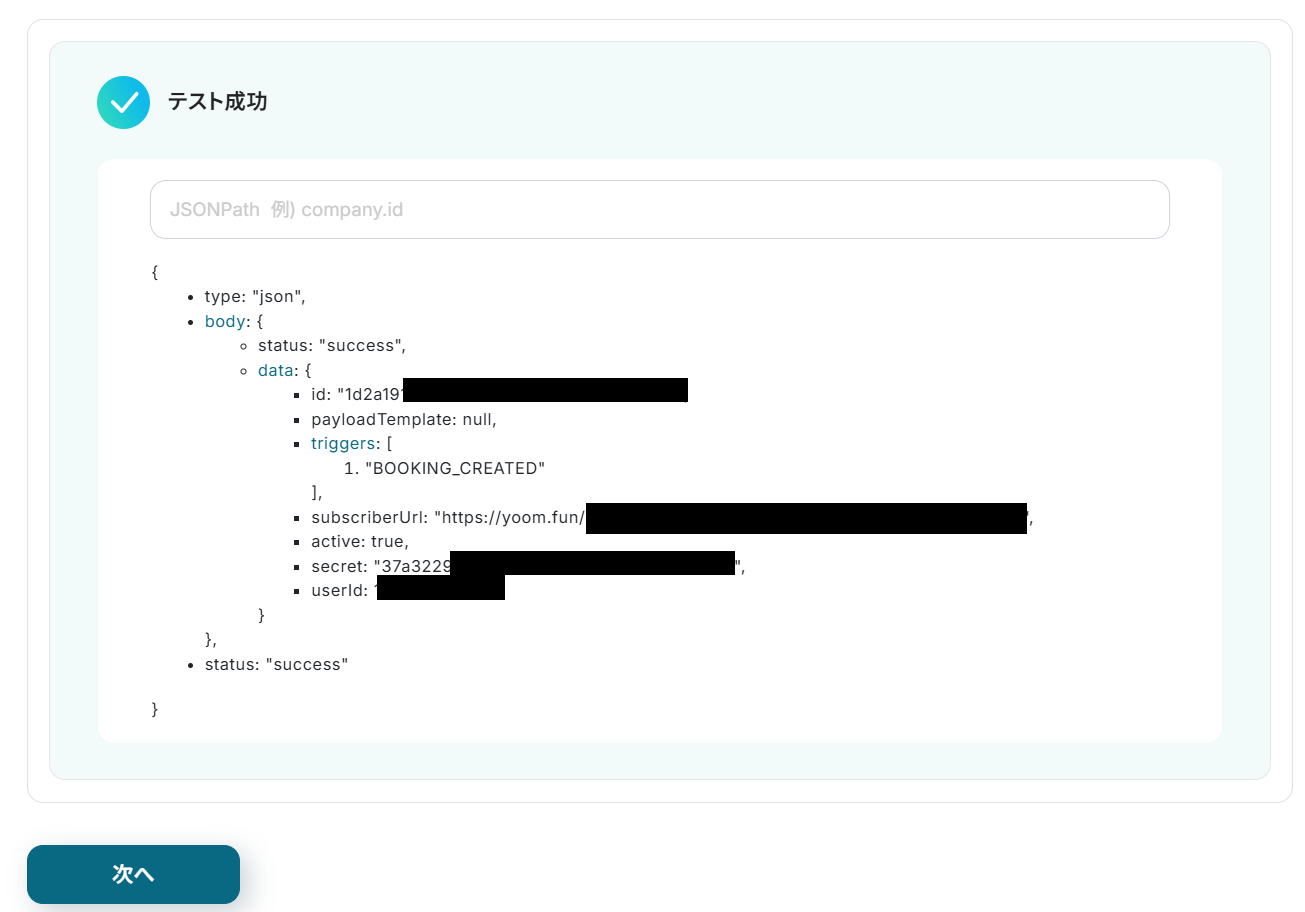
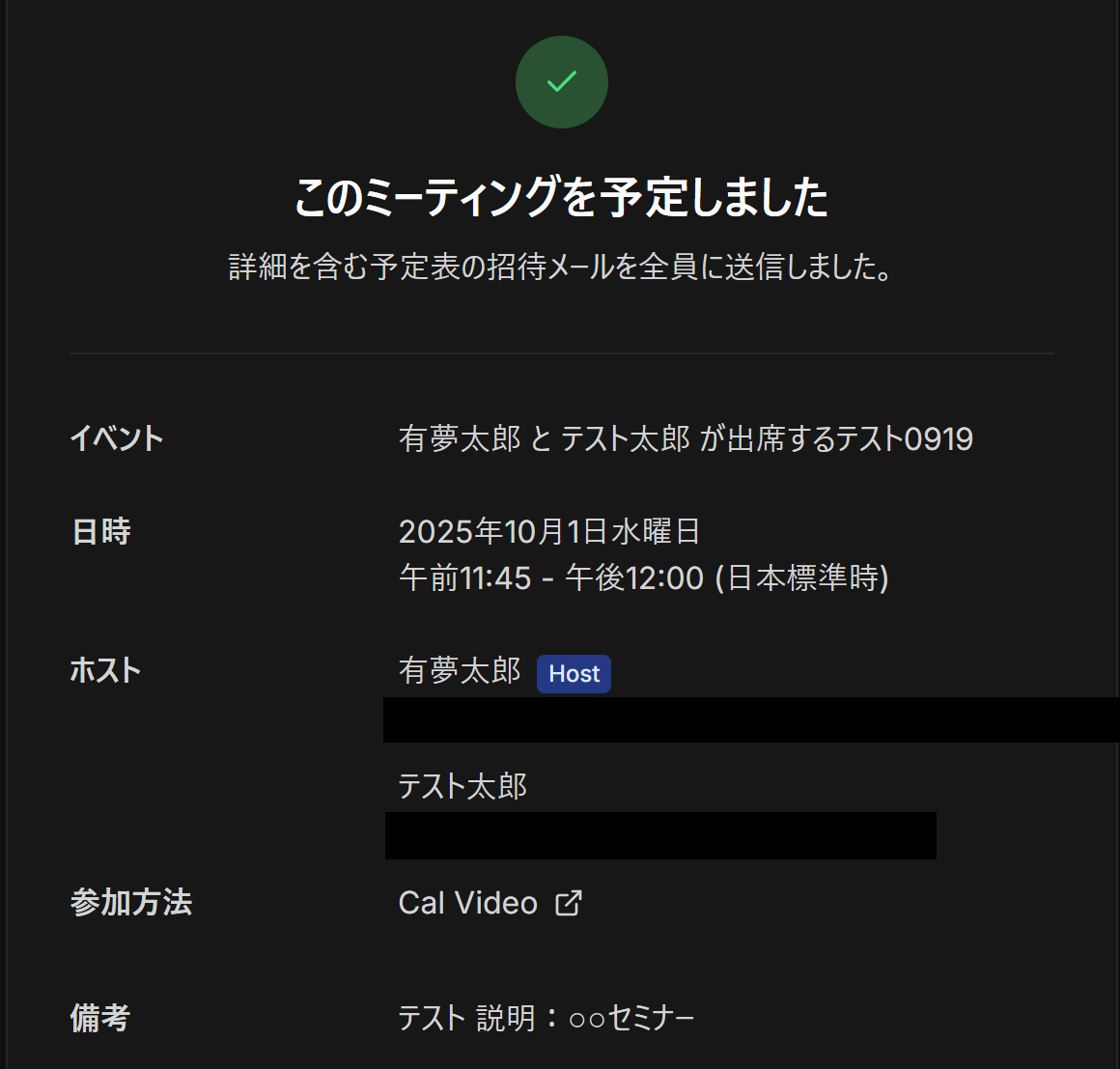
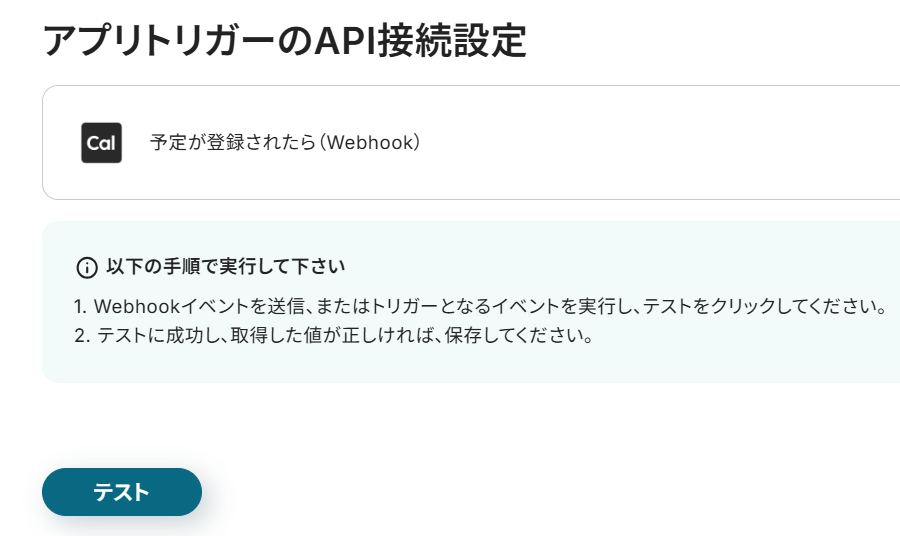

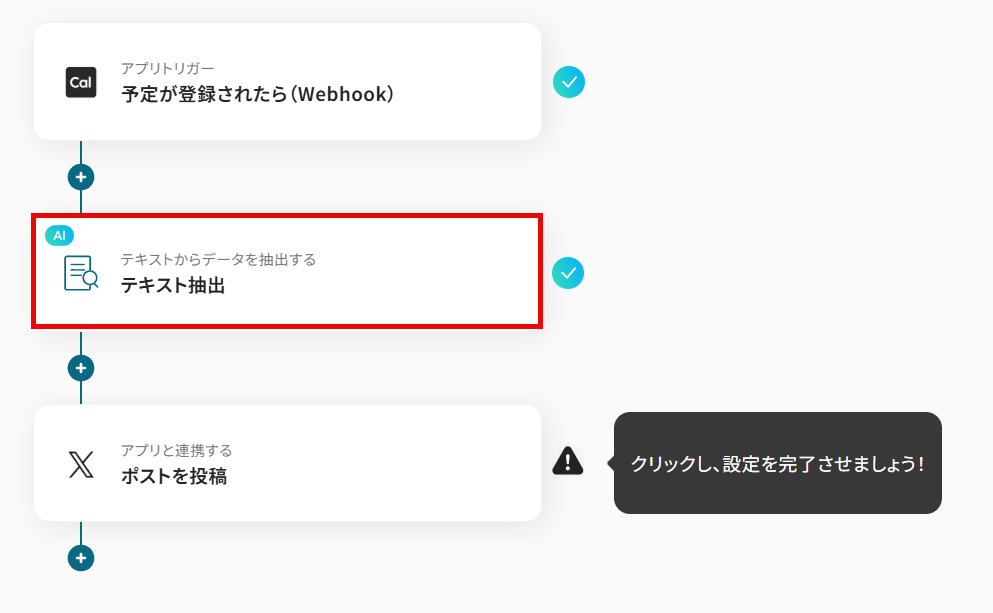
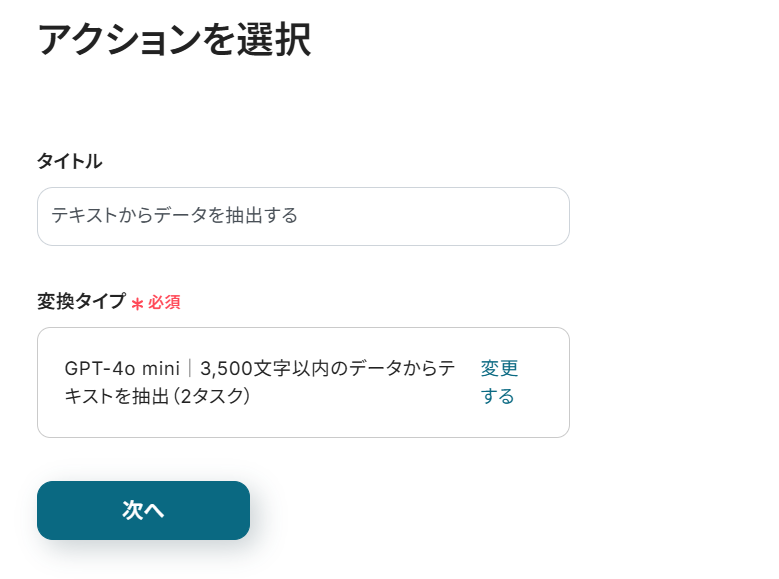
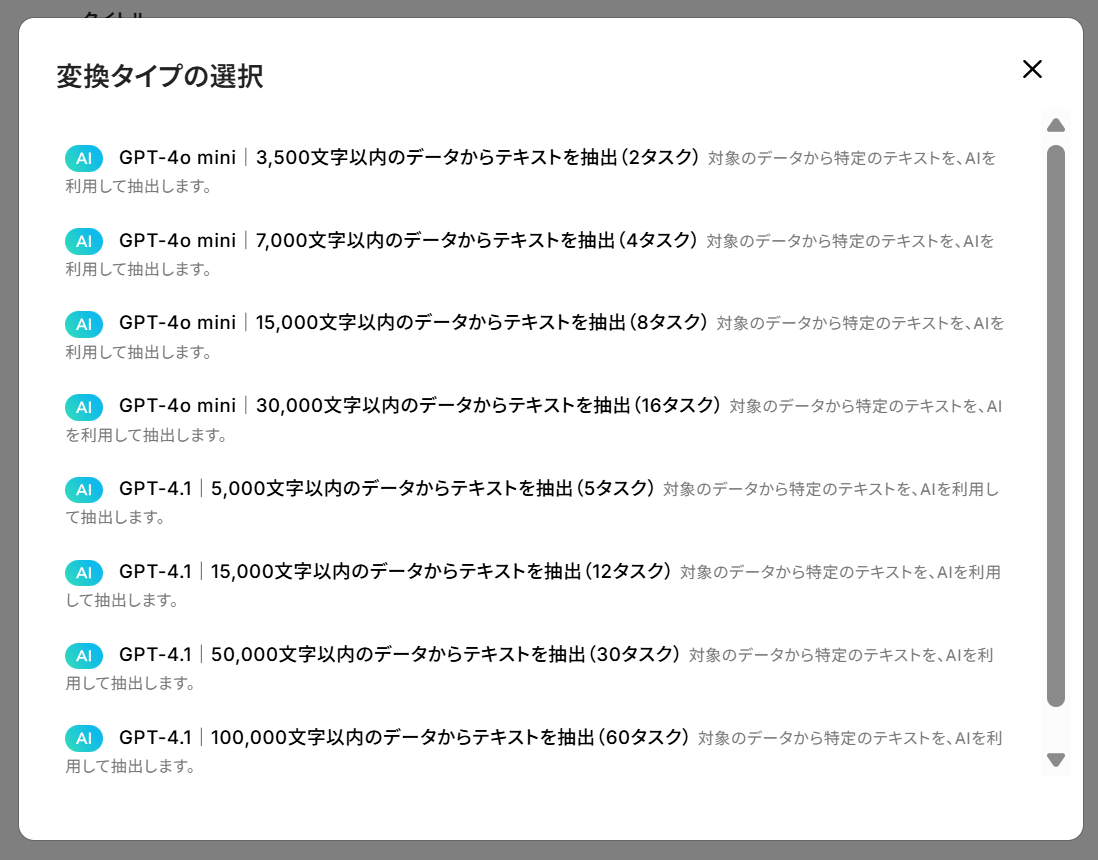
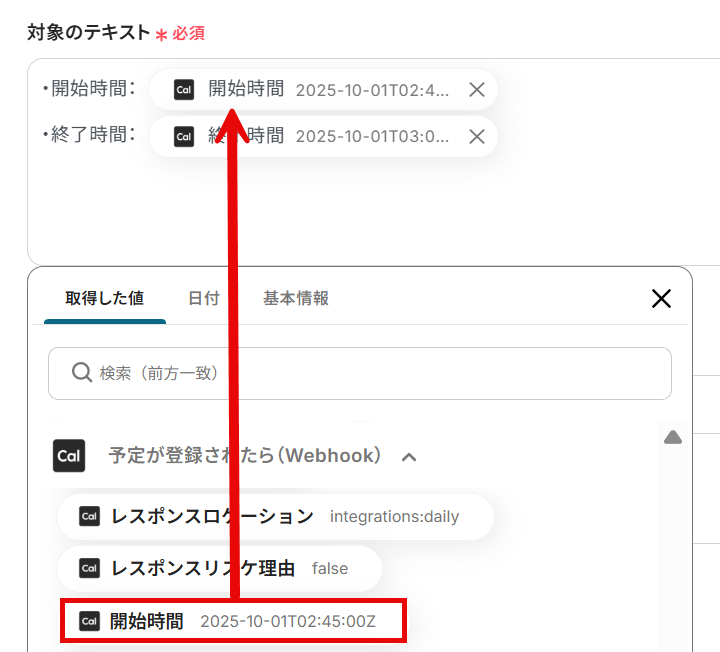

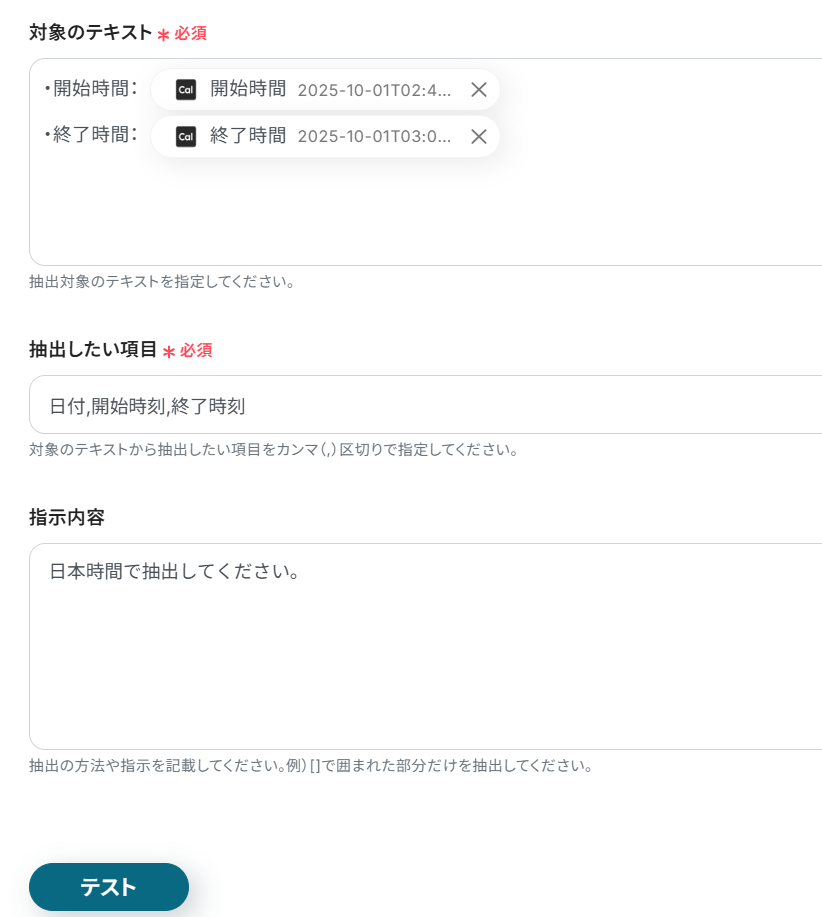
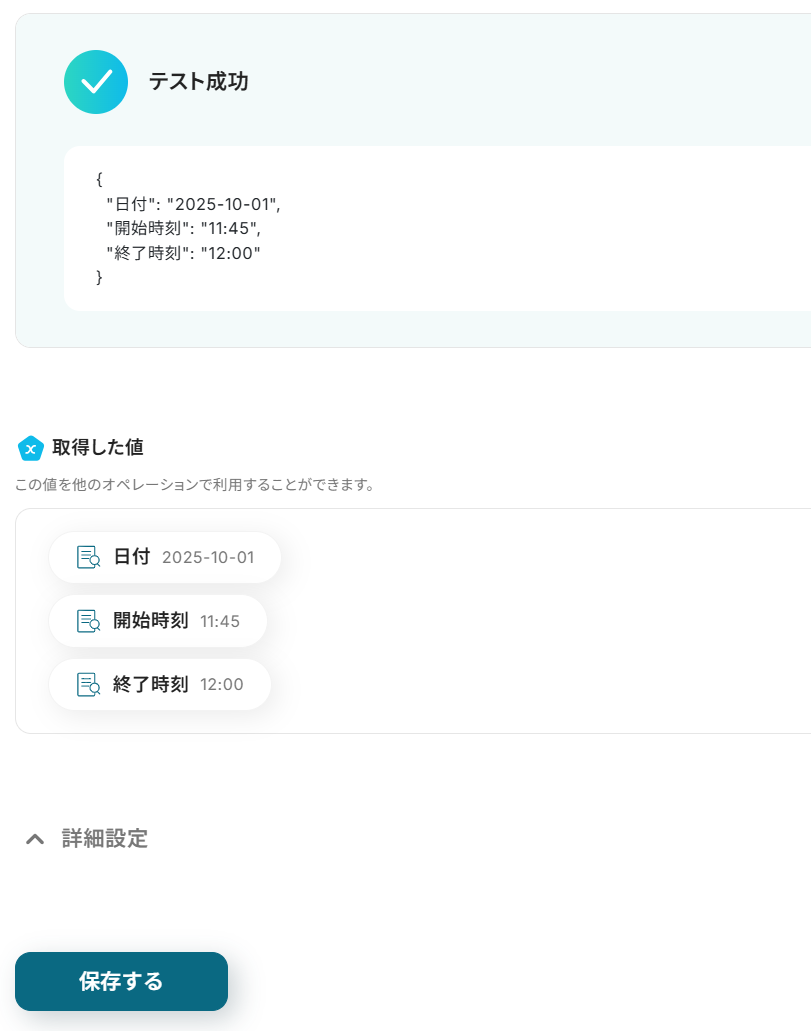

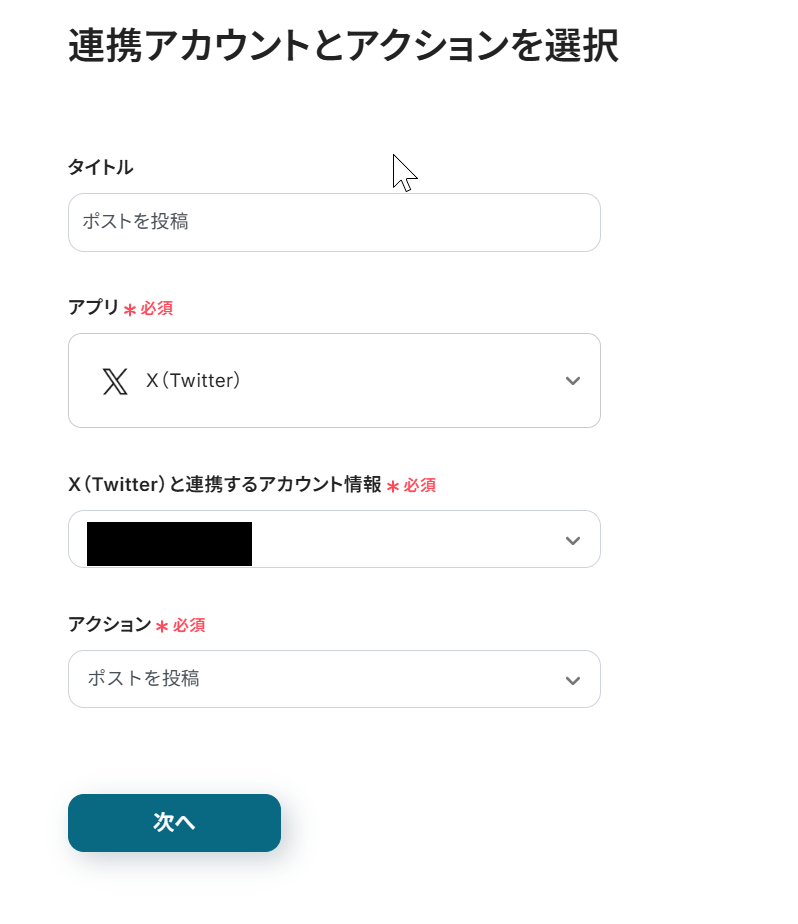
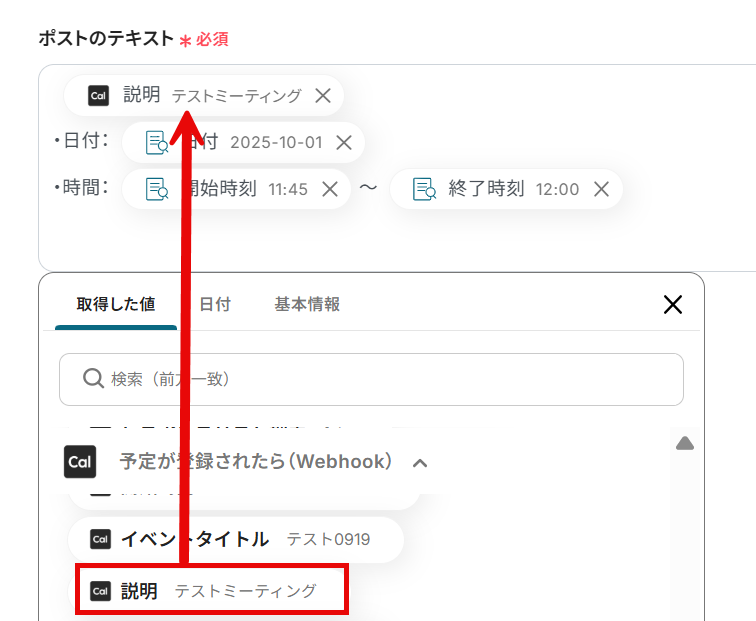
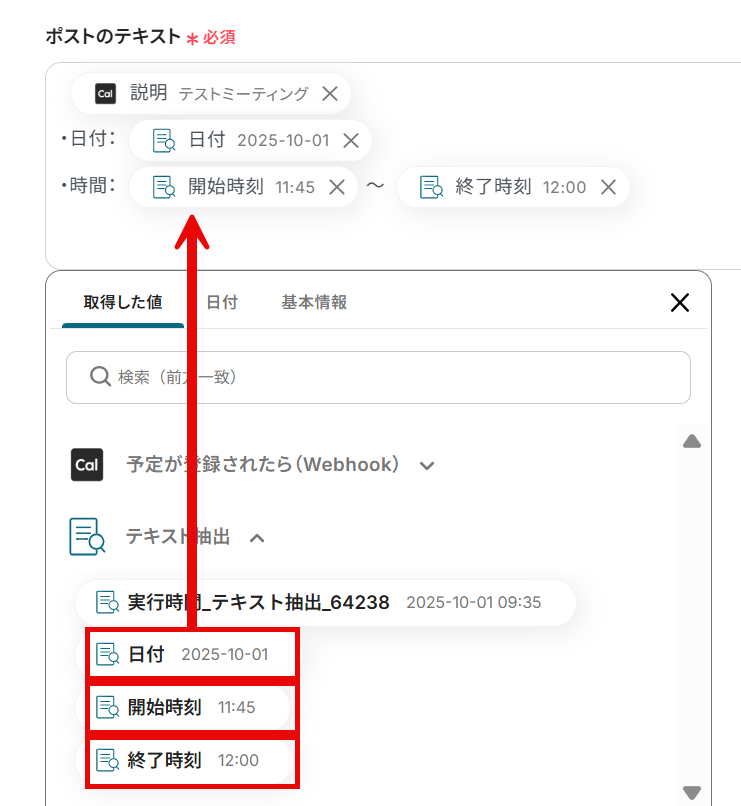
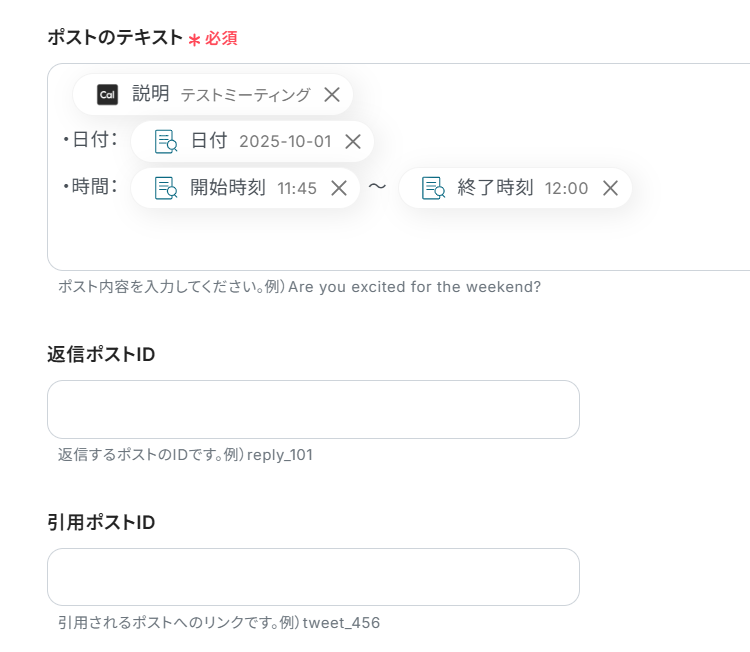
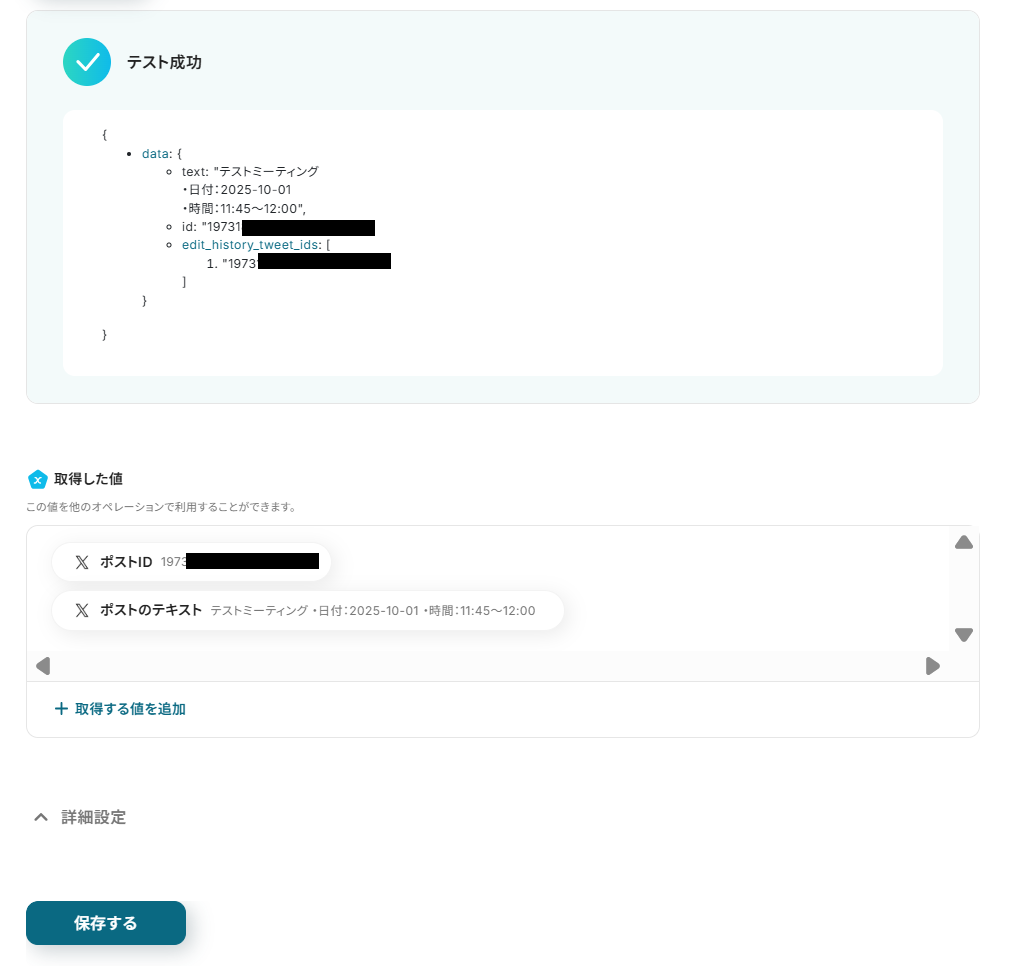

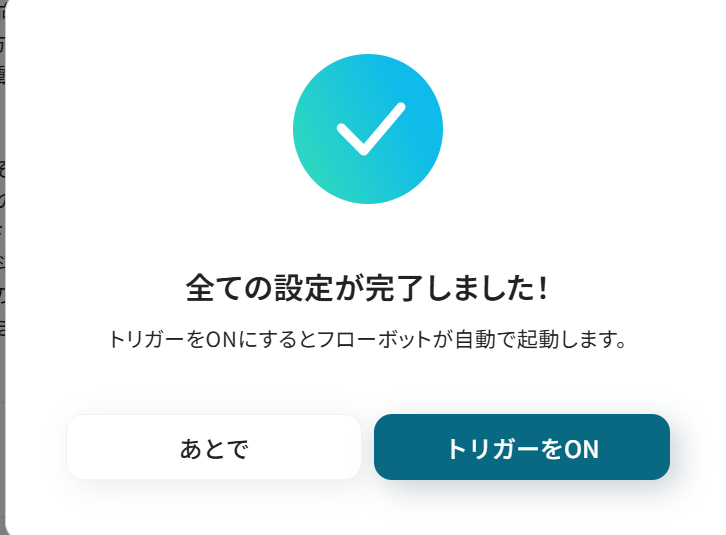
.png)